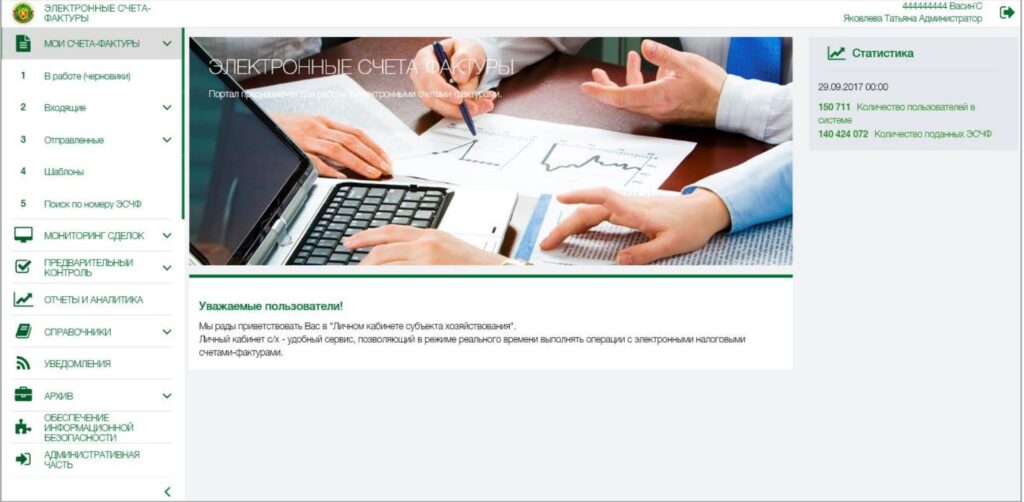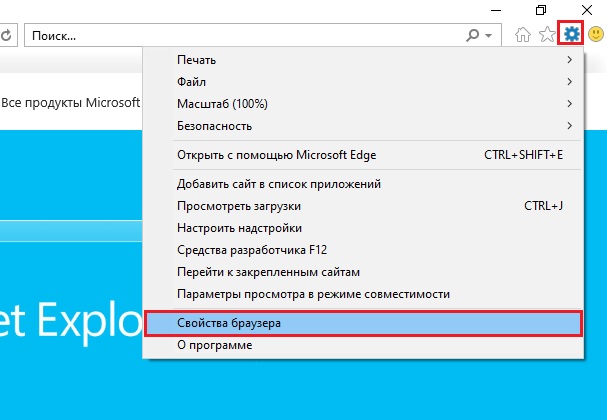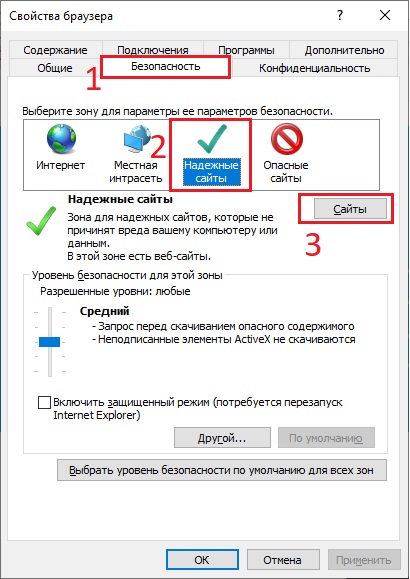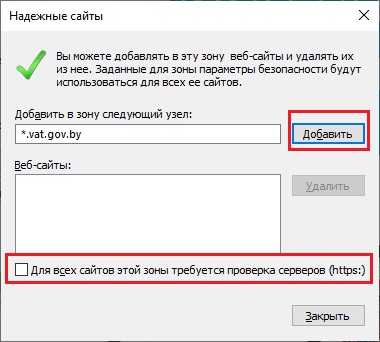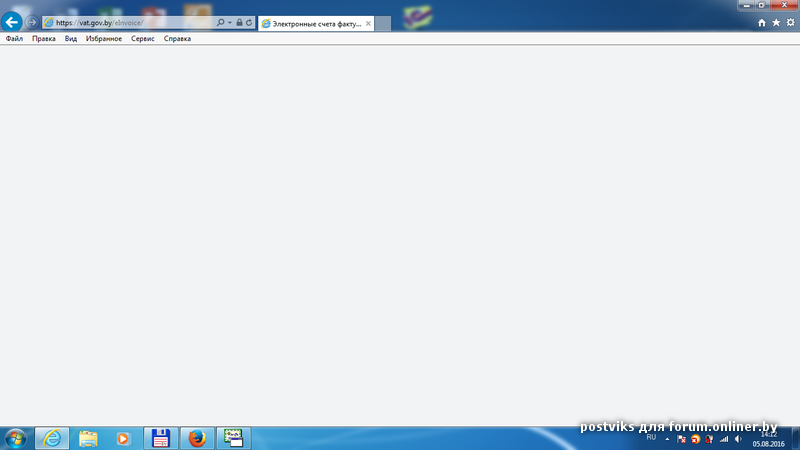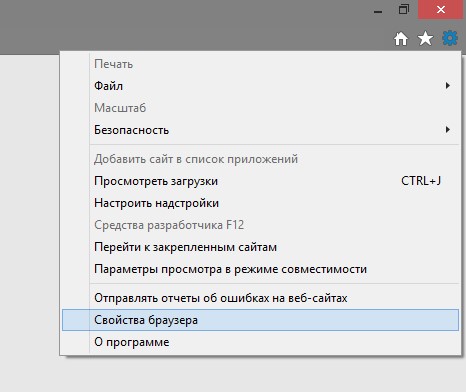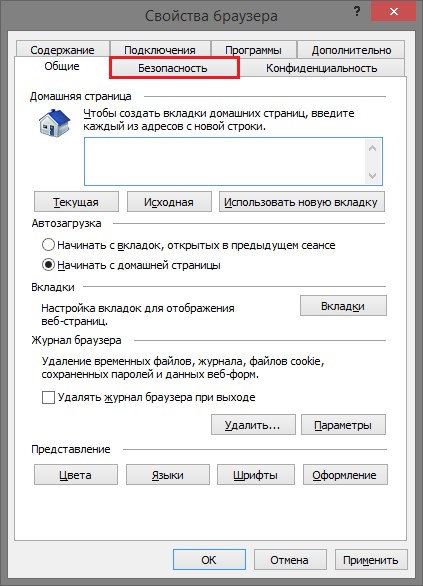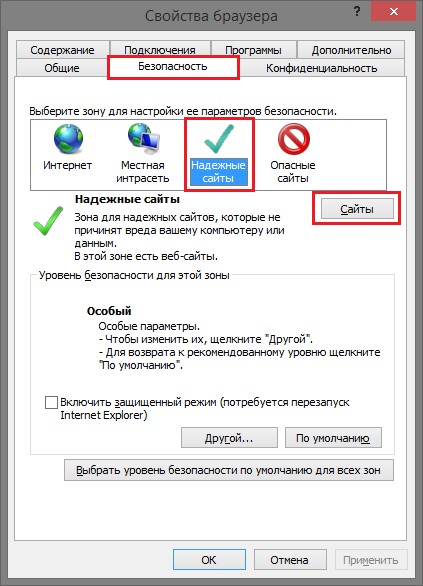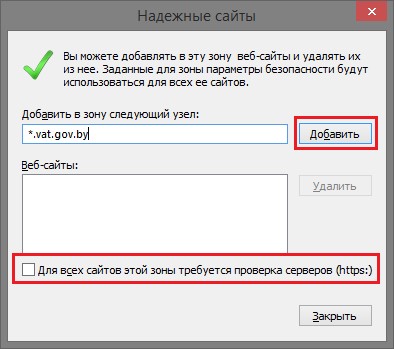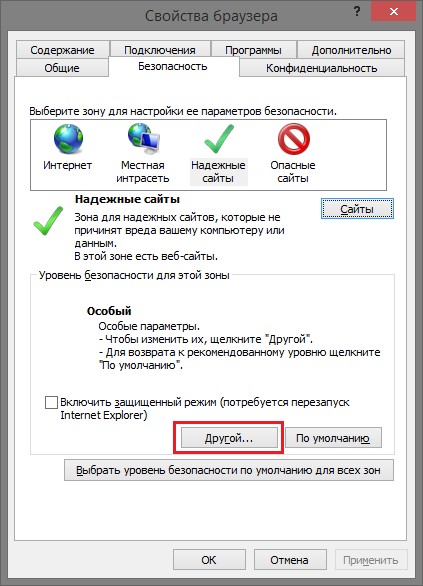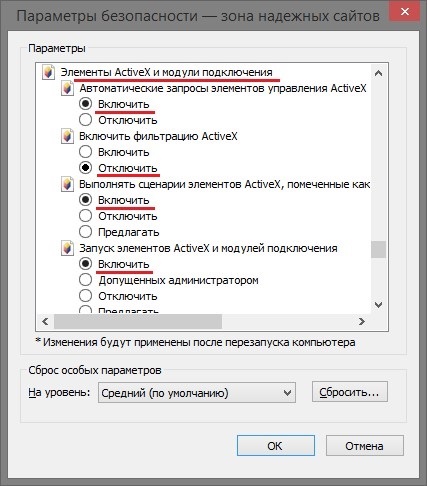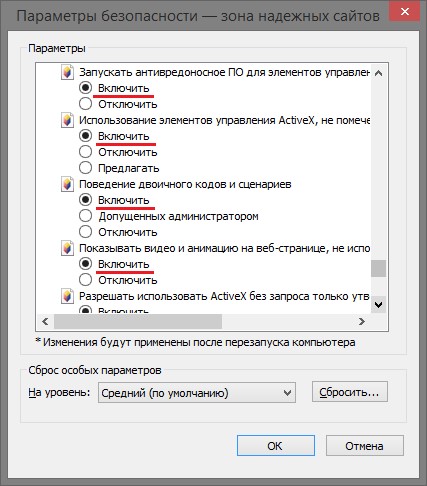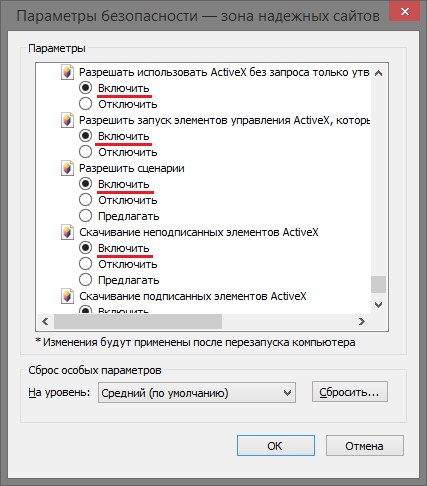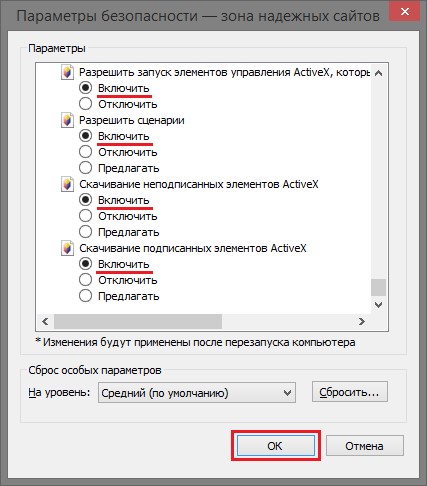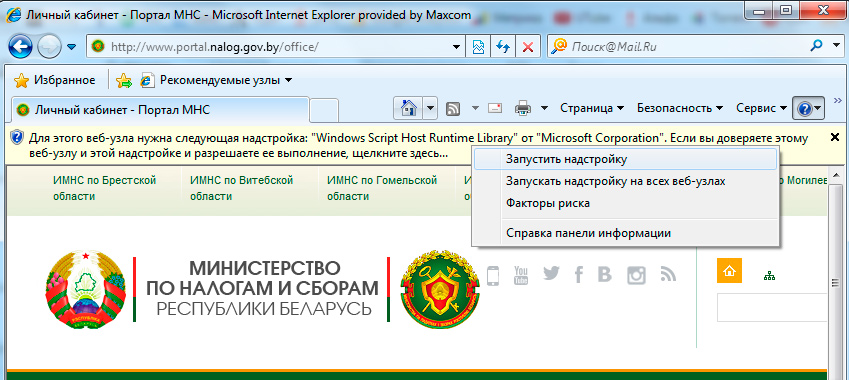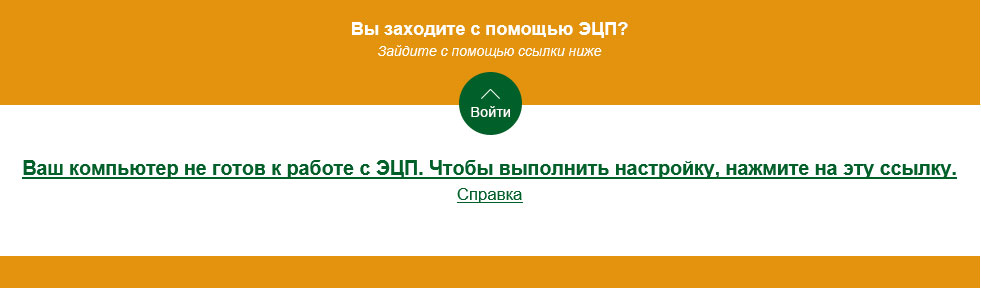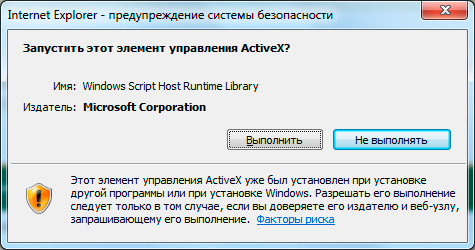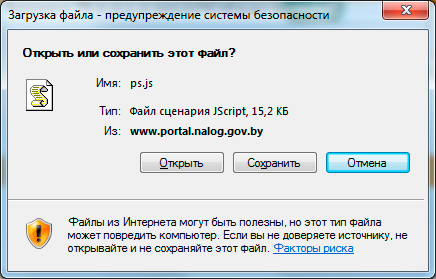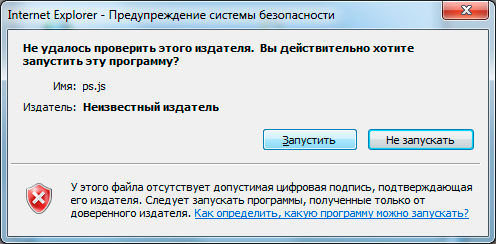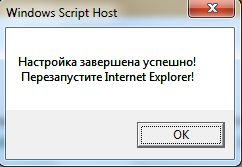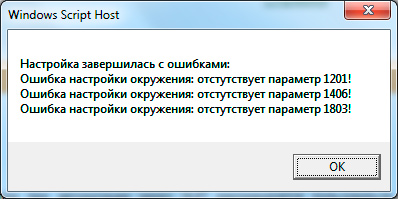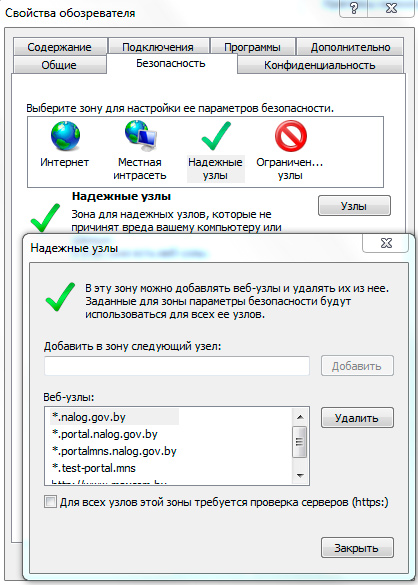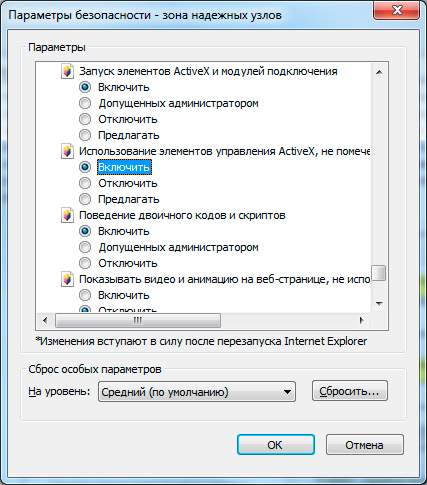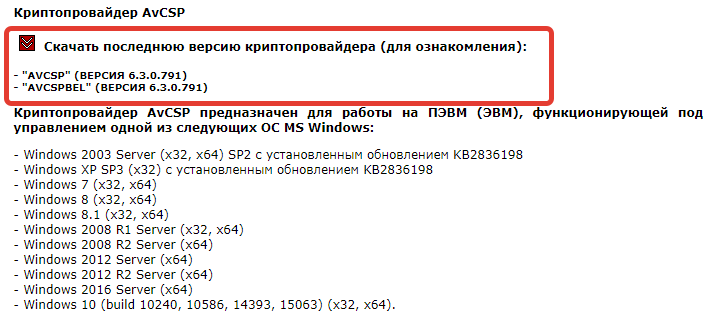Что делать, если при отправке формы ЭСЧФ появляется внутренняя ошибка библиотеки?
При отправке формы появляется внутренняя ошибка библиотеки в ЭСЧФ
С порталом электронных счётов-фактур в Беларуси знаком каждый бухгалтер. Его первичная настройка у неопытных пользователей зачастую вызывает массу проблем. Так, после установки Авеста и импорта в него действующего сертификата большинству удается попасть на портал.
Главное окно портала ЭСЧФ
Но при отправке заполненной формы в правом нижнем углу экрана может отобразиться сообщение на красном фоне, в котором написано “Ошибки при отправке формы. Внутренняя ошибка библиотеки.” Отправка при этом естественно не осуществляется.
В данной статье мы расскажем как самостоятельно можно попробовать устранить данную ошибку.
Добавление сайта vat.gov.by в список безопасных
Вся суть проблемы заключается в том, что сайт портала vat.gov.by не добавлен в список доверенных сайтов браузера Internet Explorer. И добавить его туда нужно в определенном виде, а именно *.vat.gov.by. И вот как это нужно сделать:
- Открываем Internet Explorer и заходим в его настройки, нажав значок шестеренки в правом верхнем углу экрана и в открывшемся меню выбрав “Свойства браузера”.
Вход в настройки Internet Explorer
- В открывшемся окне переходим на вкладку “Безопасность”, выделяем кликом мышкой значок “Надежные сайты” и жмем кнопку “Сайты”.
Открываем список надежных сайтов
- Во вновь открывшемся окне в поле “Добавить в зону следующий узел” вводим дословно *.vat.gov.by (можно скопировать) и нажимаем кнопку “Добавить”.
Ошибка при добавлении
Если появляется ошибка “Адреса сайтов, добавленных в эту зону, должны иметь префикс, подтверждающий безопасное соединение (https//)”, то нужно убрать галочку снизу “Для всех сайтов этой зоны требуется проверка серверов (https//)” и попробовать снова.
Добавляем сайт *.vat.gov.by, сняв галочку снизу
После всех проделанных действий закрываем окно “надежные сайты” и перезапускаем Internet Explorer, снова заходим на портал и пробуем. Внутренней ошибки библиотеки при отправке больше быть не должно.
✔ Текст ошибки в 1С/на портале #1:
Документ не принят: Сертификат не действителен на .. … … MSK 20__. Истёк срок действия сертификата.
Описание и решение:
Истек срок действия сертификата поставщика. Необходимо обновить сертификаты.
✔ Текст ошибки в 1С/на портале #2:
Ошибка подключения: Ошибка HTTP
Socket Error # 10061
Connection refused.
Антивирусная система блокирует доступ. Отключите антивирус. Или удалите антивирус и установите другую версию.
✔ Текст ошибки в 1С/на портале #3:
Ошибка подключения: Ошибка HTTP
Socket Error # 10060
Connection timed out.
Для пакетной выгрузки не доступен портал vat.gov.by. Попробуйте позже. Или некорректно выполнены настройки Internet Explorer. Настроить рабочее место по инструкции: http://vat.gov.by/mainPage/manual/
✔ Текст ошибки в 1С/на портале #4:
Ошибка HTTP
Socket Error # 10054
Connection reset by peer.
Ошибка vat.gov.by. Портал перегружен. Попробуйте выгрузить ЭСЧФ еще раз или позже.
✔ Текст ошибки в 1С/на портале #5:
Ошибка подключения: Ошибка HTTP
Socket Error # 0
Connection timed out.
Ошибка vat.gov.by. Портал перегружен. Попробуйте выгрузить ЭСЧФ еще раз или позже.
✔ Текст ошибки в 1С/на портале #6:
Ошибка подключения: Ошибка HTTP. SSPI QueryContextAttributes returns error: No credentials are available in the security package
Не открыты порты на стороне интернет провайдера или выбран неподходящий тип интернет подключения. Обратиться в тех.поддержку.
✔ Текст ошибки в 1С/на портале #7:
Ошибка отправки документа invoice-nomer_eschf.sgn.xml: Ошибка HTTP Read timed out
Ошибка vat.gov.by. Портал перегружен. Попробуйте выгрузить ЭСЧФ еще раз. Рекомендуется установить в коде выгрузки таймаут более 200… TimeOut=EVatService.SetServiceProperty(connection.readTimeout,»250″,0)
✔ Текст ошибки в 1С/на портале #8:
Ошибка подключения к сайту vat.gov.by
Для пакетной выгрузки не доступен портал vat.gov.by. Попробуйте позже.
✔ Текст ошибки в 1С/на портале #9:
Ошибка выгрузки XML: Документ не соответствует XSD схеме.
XSD схема устарела. Нужна доработка учетной программы(1С, SAP) и/или замена *.xsd.
✔ Текст ошибки в 1С/на портале #10:
Ошибка получения электронной подписи.
Программа не видит AvToken. USB порт перестал работать. AvToken перестал работать. AvToken не вставлен в порт.
✔ Текст ошибки в 1С/на портале #11:
Ошибка при попытке подключения к TLS-серверу
1 вариант) Скорее всего vat.gov.by «не видит личный сертификат» — проверьте действительно ли он присутствует в Персональном менеджере сертификатов. Ещё может быть: для пакетной выгрузки не доступен портал vat.gov.by. Попробуйте позже.
2 вариант) Некорректно выполнены настройки Internet Explorer. Настроить рабочее место по инструкции: http://vat.gov.by/mainPage/manual/. По этой же причиние, будет ошибка и в личном кабинете Плательщика (ИМНС): Не верный протокол безопасности: пожалуйста, проверьте версии используемых протоколов SSL и TLS (необходимы SSL 3.0, TLS 1.0, TLS 1.1, TLS 1.2). Там достаточно разрешить запуск ps.js и перезапустить IE.
✔ Текст ошибки в 1С/на портале #12:
Ошибка подключения: Ошибка HTTP. java.lang.NullPointerException или Внутренняя ошибка библиотеки
Для пакетной выгрузки не доступен портал vat.gov.by. Попробуйте позже.
✔ Текст ошибки в 1С/на портале# 13:
Ошибка подключения: Срок действия СОС «Корневой удостоверяющий центр» истек, СОС действителен по …. __ …., дата проверки …. __ ….
Или запустить bat-файл: «C:\Program Files (x86)\Avest\AvPCM_nces\get_crl.bat»
✔ Текст ошибки в 1С/на портале #14:
Ошибка подключения. Нет доверия к сертификату.
Добавить сертификаты в «Доверенные» и/или переустановить криптопровайдер Авест. Скачать можно с официального сайта: http://www.avest.by/crypto/csp.htm
✔ Текст ошибки в 1С/на портале #15:
Невозможность подключиться к защищенному сайту
или
Не удается безопасно подключиться к этой странице
Возможно, на сайте используются устаревшие или ненадежные параметры безопасности протокола TLS. Если это будет повторяться, обратитесь к владельцу веб-сайта.
Для параметров безопасности протокола TLS не установлены значения по умолчанию, что также могло стать причиной ошибки.
Попробуйте выполнить следующие действия.
Вернуться к последней странице
Сортировка по частоте выявления:
2) Скачиваем и устанавливаем последнюю версию Авеста (РУЦ ГосСУОК) (см.актуальную внизу страницы). Перезагружаем ПК. Проверяем вход на портал.
3) Если у Вас Windows 10 — то возможно поможет установка/переустановка E11.
4) Если у Вас официальная, лицензионная Windows 10, то поможет отключение протокола безопасной загрузки Secure Boot — отключается в UEFI (BIOS). Для каждой конкрентой модели компьютера см. инструкцию в интернете.
5) Проблемы с реестром Windows: см. ошибку 37
✔ Текст ошибки в 1С/на портале #16:
Ошибка «Идет загрузка подождите пожалуйста»
1) Обновить сертификат. Актуальные версии доступны на http://www.portal.nalog.gov.by/kno/downloads.html
Или запустить bat-файл: «C:\Program Files (x86)\Avest\AvPCM_nces\get_crl.bat»
2) В настройках браузера — безопасность — безопасные сайты был указан http://vat.gov.by. А нужно прописывать именно так: *vat.gov.by
✔ Текст ошибки в 1С/на портале #17:
Ошибка при отправке формы. Внутренняя ошибка библиотеки
В настройках браузера — безопасность — безопасные сайты был указан http://vat.gov.by. А нужно прописывать именно так: *vat.gov.by
✔ Текст ошибки в 1С/на портале #18:
Не обновляется СОС
Запустить Edeclaration, выбрать ФАЙЛ-ПОЛУЧЕНИЕ СОС, после этого повторить действия с обновлением СОС на портале или по ярлыку с вашего рабочего стола «Обновить СОС»
✔ Текст ошибки в 1С/на портале #19:
Не открывается страница портала vat.gov.by (белый экран)
Сбросить настройки Internet Explorer, использовать браузер 32-битной версии.
✔ Текст ошибки в 1С/на портале #20:
На носителе не наден контейнер с личным ключем
Обновите СОС (Запустить Edeclaration, выбрать ФАЙЛ-ПОЛУЧЕНИЕ СОС, после этого повторить действия с обновлением СОС на портале или по ярлыку с вашего рабочего стола «Обновить СОС» или Войдите в Персональный менеджер сертификатов (можно без авторизации): Меню — Сервис — Обновление СОС и сертификатов УЦ (далее…закрыть)).
✔ Текст ошибки в 1С/на портале #21:
Ошибка «Идет загрузка подождите пожалуйста»
Описание и решение:
В настройках браузера — безопасность — безопасные сайты был указан http://vat.gov.by. А необходимо прописывать именно так: *.vat.gov.by
Перед звездочкой нужно ставить точку, тк без нее не работает!
✔ Текст ошибки в 1С/на портале #22:
При импорте СОС на списке «Республиканский удостоверяющий центр ГосСУОК: Ошибка импорта: внутренняя ошибка»
✔ Текст ошибки в 1С/на портале #23:
Не удалось получить данные, проверьте подключение к Интернет
Настроить рабочее место по инструкции: http://vat.gov.by/mainPage/manual/. Проверить настройки Брандмауэра и антивирусной программы. Для тестирования — временно их отключить
✔ Текст ошибки в 1С/на портале #24:
Ошибка win32 api 0x80090008 при входе в личный кабинет плательщика МНС
Описание и решение:
Полностью переустановить комплект абонента (Персональный менеджер, Авест, плагины…). Перезагрузить компьютер. Попробовать войти на https://lkfl.portal.nalog.gov.by/
✔ Текст ошибки в 1С/на портале #25:
При замене сертификата на портале http://vat.gov.by при регистрации пользователя, получаем ошибку «По УНП и личному номеру пользователя найдено ноль или больше одной записи»
Описание и решение:
Нужно снять галку «Замена сертификата». После этого нажать «Заменить сертификат» и обратиться в службу поддержки портала.
✔ Текст ошибки в 1С/на портале #26:
portal.nalog.gov.by Ошибка! Подпись не прошла проверку!
Скорее всего в поле «Выберите основной сертификат: Из личного справочника» выбран не действительный сертификат или сертификат банка или сертификат другого юр.лица.
✔ Текст ошибки в 1С/на портале #27:
При сохранении произошла непредвиденная ошибка
Описание и решение:
Обновите СОС (Запустить Edeclaration, выбрать ФАЙЛ-ПОЛУЧЕНИЕ СОС, после этого повторить действия с обновлением СОС на портале или по ярлыку с вашего рабочего стола «Обновить СОС» или Войдите в Персональный менеджер сертификатов (можно без авторизации): Меню — Сервис — Обновление СОС и сертификатов УЦ (далее…закрыть)).
✔ Текст ошибки в 1С/на портале #28:
В браузере Internet Explorer 8: Возникла проблема с сертификатом безопасности этого веб-сайта. Сертификат безопасности этого веб-сайта не был выпущен доверенным центром сертификации.
Описание и решение:
Сертификат КУЦ не внесен в список доверия, делается это в менеджере сертификатов. Заходите с авторизацией, далее в сетевой справочник, далее правой кнопкой по корневому и выбрать «установить доверие». Если работаете в серверной Windows — потребуется запуск с правами Администратор.
✔ Текст ошибки в 1С/на портале #29:
При попытке обновить СОС кнопкой на портале (две-три строки выделены красным):
РУП Информационно-издательский центр по налогам и сборам: Импорт произведен успешно
МНС РБ. Корневой удостоверяющий центр: Ошибка импорта: Сертификат издателя СОС не найден.
МНС РБ. Рабочий удостоверяющий центр ЭС НДС: Ошибка импорта: Сертификат издателя СОС не найден.
Корневой удостоверяющий центр ГосСУОК: Импорт произведен успешно
Республиканский удостоверяющий центр ГосСУОК: Импорт произведен успешно
Описание и решение:
Значит СОСы МНС РБ обновлять не нужно. Можно на всякий случай для др.порталов обновить все СОСы в Персональном Менеджере Авест (входить нужно без авторизации) Пуск -> Все программы -> Авест -> Персональный менеджер сертификатов -> Файл -> Получение СОС.
✔ Текст ошибки в 1С/на портале #30:
Ошибка: Выбранный сертификат не зарегистрирован в системе удостоверяющим центром
Скорее всего была либо замена сертификата, либо по какой-то причине нужно пройти регистрацию на портале. Открываем vat.gov.by. Нажимаем кнопку «Начать работу» — «Регистрация» — «Регистрация пользователя» – Раздел «Данные из сертификата открытого ключа» должны заполниться автоматически из Вашего личного сертификата. Выбрать роль администратора и при необходимости установить признак «Замена сертификата».
✔ Текст ошибки в 1С/на портале #31:
42 внутренняя ошибка библиотеки личный кабинет
Описание и решение:
Обновите СОС (Запустить Edeclaration, выбрать ФАЙЛ-ПОЛУЧЕНИЕ СОС, после этого повторить действия с обновлением СОС на портале или по ярлыку с вашего рабочего стола «Обновить СОС» или Войдите в Персональный менеджер сертификатов (можно без авторизации): Меню — Сервис — Обновление СОС и сертификатов УЦ (далее…закрыть)).
✔ Текст ошибки в 1С/на портале #32:
Не удалось скачать XXXXXXXXX.zip
Описание и решение:
Эта настройка позволяет управлять разрешением загрузки файлов из выбранной вами зоны. Этот параметр определяется зоной, в которой находится страница со ссылкой, вызывающей загрузку, а не той, из которой доставляется загружаемый файл. Если текущая настройка включена, то загрузка файлов из этой зоны разрешена. Параметр, отвечающий за данную опцию следующий:
;Загрузка файла
[HKEY_CURRENT_USER\Software\Microsoft\Windows\CurrentVersion\Internet Settings\Zones\3]
«1803»=dword:00000003
;0 — включить
;3 — отключить
После выполненных настроек вручную, необходимо перезапустить Internet Explorer.
Выставить 0 в 3-й и 4-й зоне.
✔ Текст ошибки в 1С/на портале #33:
Республиканский удостоверяющий центр ГосСУОК: Сертификат издателя не найден. [Для проверки <Республиканский удостоверяющий центр ГосСУОК> не найден сертификат <Республиканский удостоверяющий центр ГосСУОК> (KeyID=A555B2516310E253DFC62A975BCB9BE678782DD5)]
Описание и решение:
Обновите СОС (Запустить Edeclaration, выбрать ФАЙЛ-ПОЛУЧЕНИЕ СОС, после этого повторить действия с обновлением СОС на портале или по ярлыку с вашего рабочего стола «Обновить СОС» или Войдите в Персональный менеджер сертификатов (можно без авторизации): Меню — Сервис — Обновление СОС и сертификатов УЦ (далее…закрыть)).
✔ Текст ошибки в 1С/на портале #34:
Ошибка при входе в личный кабинет ИМНС: Возникла непредвиденная системная ошибка.
Unable to process template ThemeMNS_SERVLET_CONTEXT_/templates/portal_normal.ftl
Описание и решение:
Метод устранения не определен. Скорее всего, что ошибка на стороне сервера.
✔ Текст ошибки в 1С/на портале #35:
Не удалось проверить ЭЦП квитанции: СОС издателя не найден
Описание и решение:
1) Обновите СОС (Запустить Edeclaration, выбрать ФАЙЛ-ПОЛУЧЕНИЕ СОС, после этого повторить действия с обновлением СОС на портале или по ярлыку с вашего рабочего стола «Обновить СОС» или Войдите в Персональный менеджер сертификатов (можно без авторизации): Меню — Сервис — Обновление СОС и сертификатов УЦ (далее…закрыть)).
2) Если ошибку получили на серверной ОС: временно дать доступ админинстратора/локального администратора
✔ Текст ошибки в 1С/на портале #36:

или «Возникла проблема с сертификатом безопасности этого веб-сайта.
Сертификат безопасности этого веб-сайта не был выпущен доверенным центром сертификации.
Наличие ошибок в сертификате безопасности может указывать на попытку обмана или перехвата данных, которые вы отправляете на сервер.
Мы рекомендуем вам закрыть эту веб-страницу«
Хотя все сертификаты в персональном менеджере присутствуют.
Эту же ошибку может отдавать и сам сервер при пакетной выгрузке ЭСЧФ. Но трактуется она иначе:
«Авторизация успешно
Ошибка подключения: Сертификат издателя не найден. [Для проверки <ws.vat.gov.by> не найден сертификат <Республиканский удостоверяющий центр ГосСУОК> (KeyID=395E80D5E4D91C593D865774A79CD5BD417D3B80)]
Документ не принят: Не удалось проверить ЭЦП квитанции: Сертификат издателя не найден. [Для проверки <Автоматизированный сервис портала АИС УСФ> не найден сертификат <Республиканский удостоверяющий центр ГосСУОК> (KeyID=395E80D5E4D91C593D865774A79CD5BD417D3B80)]»
Описание и решение:
Метод устранения ошибки от службы поддержки vat.support@becloud.by:
«Вам необходимо установить актуальную версию криптопровайдеров Авест.
Пункт 2. Установите актуальные программные средства криптографической защиты информации «Авест» (программный комплекс «Комплект абонента АВЕСТ»).
скачайте и сохраните на компьютер архив с актуальным комплектом абонента для носителей AvToken или AvPass:
АРХИВ для абонентов РУП «Национальный центр электронных услуг»
Извлеките данные из архива и зайдите в получившуюся папку, запустите от имени администратора(правой кнопкой по значку — Запуск от имени администратора) файл AvPKISetup2 и проведите установку. При необходимости перезапустите компьютер.
Также напоминаем, что на момент работы с порталом и веб-сервисом необходимо отключать антивирусное ПО. Для ESET NOD необходимо:
На панели задач щелкнуть по значку антивируса, чтобы его открыть.
В открывшемся окне выбрать Расширенные настройки или нажать F5 на клавиатуре. Далее открыть раздел Интернет и электронная почта”. Отключить параметр Фильтрация содержимого, передаваемого по протоколам приложений«
✔ Текст ошибки в 1С/на портале #37:
При проверке сертификата в свойствах браузера Internet Explorer (содержание — сертификаты): При проверке отношений доверия произошла системная ошибка.
Описание и решение:
1 вариант) Исправление ошибок реестра или проверка целостности системных файлов или переустановка операционной системы.
2 вариант) Еще может быть у Вас очень старый носитель AvPass/AvBign и требует замены (нормат.срок службы 10 лет). Как ни странно, в одном случае пришлось менять USB ключ и перевыпускать сертификат. Попробуйте позвонить в тех.поддержку Авест — там по серийному номеру Вам подскажут рабочий ли он у Вас.
✔ Текст ошибки в 1С/на портале #38:
Не верен пароль при вводе в персональном менеджере
Описание и решение:
Если Вы на 100% уверены в правильности ввода пароля (Caps lock выключен, пробовали ввод на других ПК), то скорее всего ключ не читабелен и требует замены (проблема та же что и в #37.2).
✔ Текст ошибки в 1С/на портале #39:
Для компьютера этот сертификат безопасности веб-сайта является ненадежным.
Код ошибки: DLG_FLAGS_INVALID_CA
Not recommended iconПерейти на веб-страницу (не рекомендуется)
Описание и решение:
✔ Текст ошибки в 1С/на портале #40:
Не выгружает счет-фактуры из 1С
Описание и решение:
✔ Текст ошибки в 1С/на портале #41:
Вместо Internet Explorer запускается Microsoft Edge
Описание и решение:
В конце февраля 2023г. перестал запускаться Internet Explorer. Вместо него стартует Microsoft Edge. Это связано с применением последних правил в политике Майкрософт. Просто изменить настройки Microsoft Edge по умолчанию невозможно. В сети есть несколько способов решения данной проблемы: они связаны с внесением данных в реестр Windows.
1 способ) Однако самый простой — это запуск Internet Explorer через файл сценария VBScript (.vbs). Скачиваете файл StartIE. Распаковываете его в любое место и стартуете! Запускается старый, добрый IE!
2 способ) Можно решить установкой и простой настройкой с помощью программы EdgeBlock.
3 способ) Еще один простой способ — если не хотите запускать IE через скрипт, предварительно завершив в диспетчере задач все процессы msedge.exe, переименовываете папку «C:\Program Files (x86)\Microsoft\Edge\» или перемещаете по Ctrl+X и Ctrl+V на 64 битной системе в «C:\Program Files\».
-
Новое за 24 часа
-
Пользователи
-
s-lexer
Senior MemberАвтор темы735
#
4 августа 2016 23:39Редактировалось s-lexer, 140 раз(а).
[censored, п.п. 3.5.15]
-
1Sv7
Spinning team1880
#
13 октября 2020 09:16Редактировалось 1Sv7, 1 раз.
goga1710, работает. Настройте эксплорер по инструкции с портала или скачайте программу с сайта 1221.by.
-
s-lexer
Senior MemberАвтор темы735
#
4 декабря 2020 12:44Вопросы по программе ВВОД ДПУ-3 и порталу ФСЗН версия 2 — https://forum.onliner.by/viewtopic.php?f=55&t=23029558
Статус портала — Online
Сайт портала — http://www.vat.gov.by
Техническая поддержка портала ЭСФЧ
Телефоны: 110 или +375 17 287 11 10
Почта: vat.support@becloud.byВозможные проблемы на портале и их решения
Проблема: Висит «Идет загрузка подождите пожалуйста», либо выходит ошибка «Ошибка при отправке формы. Внутренняя ошибка библиотеки»
Решение: В настройках браузера — безопасность — безопасные сайты был указан http://vat.gov.by (по этому тоже не подписывался ЭСЧФ)
а нужно прописывать именно так — *vat.gov.by
—
Проблема: Не обновляется СОС, при нажатии зеленой кнопки ОБНОВИТЬ СОС с сайта портала пишет КРАСНЫМ
Решение: Запустить Edeclaration,выбрать ФАЙЛ-ПОЛУЧЕНИЕ СОС, после этого повторить действия с обновлением СОС на сайте портала, либо через мой скрипт,либо по ярлыку с вашего рабочего стола «Обновить СОС».
—
Проблема: Не открывается страница портала, белый экран
Решение: Сбросить настройки браузера, использовать InternetExplorer 32-битной версии.—
Проблема: Не открываются сайты отчётности (SSF,кабинет IMNS) — пишет про протоколы безопасности «Internet Explorer не может отобразить эту веб-страницу».
Решение: Работает если у вас заходит на сайты ФСЧФ. Необходимо зайти на сайт vat.gov.by , не закрывая окна в адресной строке ввести необходимый портал и попробовать авторизоваться на нём. Дело в том что при заходе на сайт vat.gov.by принудительно подгружается компонента AVESTweb.Если кому-то интересно, расскажу дальше про свою эпопею с техподдержкой Авест.
Описал я подробненько всю ситуацию в письме и отправил им. Немного попереписывались, потом они взяли мой номер телефона, позвонили и вот что объяснили:
1) Авест и ключи не предназначены для использования массово на серверных системах и пофиг что у них на сайте заявлена поддержка Win server 2012r2, один же ключ на ней работает нормально =)
2) С данным багом или как выразился специалист тех. поддержки «может и фичей» они будут бороться и рассматривать его только после того как будут исправлены баги новой версии связанные с локальными ПК, т.к. данный продукт прежде всего ориентирован на использование на локальных машинах.
3) Новая версия, если в нее включат это исправление, выйдет не раньше чем через год, т.к. каждая версия должна проходить дорогостоющую сертификацию и чаще версии они стараются не публиковать, а новая версия была опубликована совсем недавно…
4)Порекомендовали использовать другие методы проброса ключей, например замена ключа AvPass на AvByte, т.к. он поддерживает проброс через RDP с пользовательского ПК и ключ должен быть именно у пользователя, т.к. это прописано в правилах безопастности, а ключ оформлен на конкретного пользователя.
Ну вот как-то так…
Для себя сделал вывод такой — юзабелен Авест с ключами более 4 — 5 шт. в нормальном режиме без тормозов на серваке пока только на Win 2008R2.
Надеюсь, что кому-нибудь окажется полезна данная инфа.
В продолжение темы с массой геморроя и тестов все-таки удалось найти оптимальный вариант работы ключиков под 2012r2 (на 2016 не тестил, но думаю что тоже прокатит). Описание как и чего подключать:
1) на ESXi 5.1 в нужной нам ВМ подключаем USB controller (он нужен для проброса ключей в ВМ) именно xHCI типа, т.е. USB EHCI+UHCI быть не должно на ВМ.
2) Ключи коннектим к ВМ с поддержкой vMotion (при добавлении USB Device нужна галочка Support vMotion while device is connected)
3) Avest CSP Bel должен стоять v6.1.0.699. Корректно работает только с ним, по крайней мере у меня. С другими версиями ключи (HID-устройства) постоянно отключаются\подключаются и, наверное, это плохо для них =)
4) При инстале Avest я оставлял поддержку только 1 типа носителя AvPass (т.к. они у меня все AvPass). Со слов специалиста тех.поддержки это действие ускорит писк контейнеров в ключах, т.к. сканить только 1 тип.
После этой настройки имеем: контейнеры в ключиках находятся быстро 5 — 6 сек. , но не всегда с первого раза, тогда просто клацаем «Обновить» и вуаля.Криптография для РУЦ ГосСУОК — 6.3.0.791
Утилита для смены СОК КАС УТИЛИТА ИНСТРУКЦИЯ
При установке любой криптографии (полученной из доверенных источников) обязательно отключайте антивирус! Работоспособность не гарантируется, при использовании бесплатного программного обеспечения (AVAST, 360TOTAL и т.д)
-
1Sv7
Spinning team1880
#
11 января 2021 15:50tyshkan123:
Здравствуйте, возникла проблема с ЭСЧФ, в браузере пишет (Не удается безопасно подключиться к этой странице
Возможно, на сайте используются устаревшие или ненадежные параметры безопасности протокола TLS. Если это будет повторяться, обратитесь к владельцу веб-сайта.
Попробуйте выполнить следующие действия.
•Вернуться к последней странице)И что можно с этим сделать?
Сей-час данная ошибка у всех у кого предустановленная лицензионная 10-ка. См. ошибку 15.3: https://1cnik.by/oshibki_vat_gov_by.php
-
ched3000
Onliner Auto Club6192
#
12 января 2021 13:05Добрый день. Вопрос. Выставленную ЭСЧФ за декабрь 2020 года аннулировали 05.01.21 по ошибке указав дату аннулирования тоже 05.01.21. Соовественн в КК за 2020 год будет расхождение. Каков порядок действий? Достаточно ли будет моих пояснений в связи с допущенной ошибкой в дате или однозначно скажут корректировать базу? Что совсем не верно.
[url=http://forum.onliner.by/viewtopic.php?t=3352896]Йорки Тeam[/url]
-
Andrew-1978
Senior Member24690
#
2 февраля 2021 14:36Добрый день. Можно ли программно аннулировать ЭСЧФ на портале?
-
1Sv7
Spinning team1880
#
14 июня 2021 15:27Менее чем через месяц начнётся активная работа с порталом НБРБ. Резиденты будут обязаны регистрировать договора ВЭД. Собрал небольшой FAQ: https://forum.onliner.by/viewtopic.php?t=24751468
-
odseg
Neophyte Poster17
#
19 июля 2021 08:41Проблема: Висит «Идет загрузка подождите пожалуйста», либо выходит ошибка «Ошибка при отправке формы. Внутренняя ошибка библиотеки»
Решение: В настройках браузера — безопасность — безопасные сайты был указан http://vat.gov.by (по этому тоже не подписывался ЭСЧФ)
а нужно прописывать именно так — *vat.gov.byВозможно для кого то станет решением начинать работу с эсчф через httP://vat.gov.by , а не httPS
-
3337185
Neophyte Poster2
#
31 июля 2021 10:33Здравствуйте!
возникла такая проблема: на одном компьютере с бухгалтерией работают два пользователя, ключ (флешка) одна. Где-то через месяц после обновления сертификатов пользователь который должен подписывать ЭСЧФ, на смог этого сделать, в кабинет на портале заходит, но при подписании выдаётся ошибка срок действия СОС истёк. В менеджере сертификатов госсуок обновление сос проходит без ошибок, на странице входа на портал обновление по зел. кнопке работает. Под вторым пользователем на этом же комп. попробовали подписание проходит нормально. Возможно ли производить подписание под двумя пользователями? есть нет то как поменять их местами? это проблема в настройках пользователя на комп. или на портале в кабинете?
настройки ИЕ11 сбрасывали, ПО Авест обновляли. -
Compiller
Senior Member8104
#
31 июля 2021 13:223337185, ветку реестра с сертификатами под одним экпортируйте, под вторым — импортируйте.
Компьютер\HKEY_CURRENT_USER\SOFTWARE\Microsoft\SystemCertificatesIT сантехник-ассенизатор
-
3337185
Neophyte Poster2
#
2 августа 2021 13:51Спасибо за совет, но посмотрел эти ветки реестра и не решился. Написал в техподдержку и в общем с их помощью решили проблему. Необходимо было удалить вручную из менеджера сертификатов СОС на который ругался портал. Всем спасибо.
-
Pasha_1000
Member127
#
3 августа 2021 00:051Sv7:
1221.by
подскажите, пожалуйста, как скачать?
-
s-lexer
Senior MemberАвтор темы735
#
5 октября 2021 13:51Pasha_1000:
1Sv7:
1221.by
подскажите, пожалуйста, как скачать?
Уже никак. Убрал весь бесплатный софт оттуда, одна морока.
-
wlt
Senior Member1561
#
15 октября 2021 10:17Ни у кого не было в последнее время затыков с выставлением на портал импортных эсчф через 1С? Выгрузка проходит без ошибок, эсчф переходит в статус «В разработке» но на портал ничего не попадает, а после обновления статуса в 1С статус уже становится «Ошибка при выставлении ЭСЧФ на портал». Внутри РБ ЭСЧФ выгружаются норм.
-
2177356
Neophyte Poster12
#
16 ноября 2021 13:41Не могу добавить изменения в реквизиты поставщика, нужно к фамилии добавить ИП. Возможно ли это?
-
Vasilek
Senior Member965
#
23 декабря 2021 10:20добрый день, может у кого такое было, пишет ошибка при подключению к TLS серверу
на сайт налоговой зайти могу, т.е. с сертификатами все ок.Конец света- не повод для одиночества
-
1Sv7
Spinning team1880
#
23 декабря 2021 11:48Редактировалось 1Sv7, 1 раз.
Vasilek,
1 вариант) Скорее всего vat.gov.by «не видит личный сертификат» — проверьте действительно ли он присутствует в Персональном менеджере сертификатов.
2 вариант) Некорректно выполнены настройки Internet Explorer. Настроить рабочее место по инструкции: http://vat.gov.by/mainPage/manual/. По этой же причиние, будет ошибка и в личном кабинете Плательщика (ИМНС): Не верный протокол безопасности: пожалуйста, проверьте версии используемых протоколов SSL и TLS (необходимы SSL 3.0, TLS 1.0, TLS 1.1, TLS 1.2). Там достаточно разрешить запуск ps.js и перезапустить IE. -
Vasilek
Senior Member965
#
23 декабря 2021 16:191Sv7, спасибо за ответ
перепробовала все, ничего не помогает, с сертификатами все норм, так как в личн кабинет налоговой захожу. звонила в тех поддержку, сначала проверяли антивирусник- выключен, безопасные узлы- все ок, настройки IE все норм, сказала переустановить Авест, не помогло. сама скинула настройки IE- тоже не помогает.
у меня все работало, но нужна была криптография РФ, ставила крипто про+плагин СБИс, после этого все белорусское рухнуло, все это я удалила, но ни vat ни фсзн не работают. причем что-то в IE блокирует криптографию,т.к. на сайт банка могу зайти только с других брайзеров (в IE пишет установить криптографию, хотя она есть), раньше такого не было.Конец света- не повод для одиночества
-
s-lexer
Senior MemberАвтор темы735
#
3 января 2022 22:56Редактировалось s-lexer, 4 раз(а).
Vasilek:
1Sv7, спасибо за ответ
перепробовала все, ничего не помогает, с сертификатами все норм, так как в личн кабинет налоговой захожу. звонила в тех поддержку, сначала проверяли антивирусник- выключен, безопасные узлы- все ок, настройки IE все норм, сказала переустановить Авест, не помогло. сама скинула настройки IE- тоже не помогает.
у меня все работало, но нужна была криптография РФ, ставила крипто про+плагин СБИс, после этого все белорусское рухнуло, все это я удалила, но ни vat ни фсзн не работают. причем что-то в IE блокирует криптографию,т.к. на сайт банка могу зайти только с других брайзеров (в IE пишет установить криптографию, хотя она есть), раньше такого не было.Попробуйте фикс для IE (сбрасывает кеш, удаляет куки и т.д, обновляет сос)
1221.by\IE_FIX.rar -
Mikamuro
Member149
#
10 января 2022 17:51Кто знает ответ на вопрос: Windows 11 c Edge и сайт vat.gov.by.. кто виноват и что делать? ) Про режим совместимости можете не говорить — он не работает.
-
1690835
Neophyte Poster4
#
10 января 2022 18:44Вопрос. 30.09. 2021 выставила эсчф. Реализация по курсу. Сейчас увидела, что программа курс не верный взяла. Выставила больше. Могу ли я сегодня выставить дополнительный? На
разницу в курсах? Или должна исправленный? Реализация будет тогда 30.09.2021 или уже сегодняшним числом?
При отправке формы появляется внутренняя ошибка библиотеки в ЭСЧФ
С порталом электронных счётов-фактур в Беларуси знаком каждый бухгалтер. Его первичная настройка у неопытных пользователей зачастую вызывает массу проблем. Так, после установки Авеста и импорта в него действующего сертификата большинству удается попасть на портал.
Главное окно портала ЭСЧФ
Но при отправке заполненной формы в правом нижнем углу экрана может отобразиться сообщение на красном фоне, в котором написано “Ошибки при отправке формы. Внутренняя ошибка библиотеки.” Отправка при этом естественно не осуществляется.
В данной статье мы расскажем как самостоятельно можно попробовать устранить данную ошибку.
Добавление сайта vat.gov.by в список безопасных
Вся суть проблемы заключается в том, что сайт портала vat.gov.by не добавлен в список доверенных сайтов браузера Internet Explorer. И добавить его туда нужно в определенном виде, а именно *.vat.gov.by. И вот как это нужно сделать:
Вход в настройки Internet Explorer
Открываем список надежных сайтов
Ошибка при добавлении
Если появляется ошибка “Адреса сайтов, добавленных в эту зону, должны иметь префикс, подтверждающий безопасное соединение (https//)”, то нужно убрать галочку снизу “Для всех сайтов этой зоны требуется проверка серверов (https//)” и попробовать снова.
Добавляем сайт *.vat.gov.by, сняв галочку снизу
После всех проделанных действий закрываем окно “надежные сайты” и перезапускаем Internet Explorer, снова заходим на портал и пробуем. Внутренней ошибки библиотеки при отправке больше быть не должно.
Источник
Портал ЭСЧФ www.vat.gov.by
13 лет на сайте
пользователь #140204
7 лет на сайте
пользователь #1356241
9 лет на сайте
пользователь #689513
13 лет на сайте
пользователь #140204
Проверьте актуальность СОС для портала ЭСЧФ
Зелёная кнопка в ИНСТРУКЦИЯХ на сайте vat.gov.by
9 лет на сайте
пользователь #511187
СОС тут абсолютно не причем. Пользователю не хватает прав на ЭЦП.
1. Если это не основной администратор, то проверьте, предоставлены ли ему основным администратором эти права в административной части портала
2. Если это основной администратор, то перерегистрируйте его заново. После отсылки анкеты придет ответ, что такой пользователь зарегистрирован. Прямо с этой страницы перейдите в личный кабинет по соответствующей ссылке.
P.S. Мы для экономии времени, чтобы не разбираться, проблема ли это со сбоем на портале или проблема с регистрацией из-под IE8, перерегистрировались из-под Win7 x86 IE11, после чего все поправилось
10 лет на сайте
пользователь #410356
не помогает ваш скрипт(
уже 3 день установок/переустановок и опять белый экран
13 лет на сайте
пользователь #143412
postviks, http://vat.gov.by/mainPage/manual/ п.5 посмотрите и еще Параметры просмотра в режиме совместимости снимите галки если установлены
10 лет на сайте
пользователь #410356
postviks, http://vat.gov.by/mainPage/manual/ п.5 посмотрите и еще Параметры просмотра в режиме совместимости снимите галки если установлены
галки сняты,антивирусник снесла вообще.НИЧЕГО
11 лет на сайте
пользователь #306327
13 лет на сайте
пользователь #140204
СОС тут абсолютно не причем. Пользователю не хватает прав на ЭЦП.
Не буду вдаваться в полемику.
9 лет на сайте
пользователь #511187
Не буду вдаваться в полемику.
А чего в нее вдаваться, когда была ровно та же ситуация и мы ее решили так, так я написал выше? Причем я не стал особо растекаться мыслию по древу ранее, но сейчас поясню: импортировали сертификат на конфигурацию, описанную выше и на компьютер, на котором уже с успехом шла работа с ЭСЧФ. Для импортированного пользователя ситуация повторилась 1 в 1, пока его не перерегистрировали.
Насчет СОС: PKI организован ровненько на тех же сертификатах, что и портал МНС, так что при устаревших списках отзыва портал МНС тоже не должен работать, чего не наблюдается (см. описание проблемы).
13 лет на сайте
пользователь #140204
13 лет на сайте
пользователь #137961
13 лет на сайте
пользователь #140204
P.S. Не можете войти в портал – удаляйте антивирус.
Какой антивирус у вас был?
Работоспособность криптографии АВЕСТ проверена нами на множестве антивирусов, таких как Windows Defender (7,8,10), Esed Nod Smart Security (4,5,6,7),Kaspersky Antivirus.
С «бесплатными» антивирусами она не дружит, продукты наподобие 360 TOTAL SECURITY,AVAST, следует удалить из системы вовсе.
13 лет на сайте
пользователь #137961
Аваст. Странно получается. Портал ФСЗН дружит с Авастом. А вот портал ЭСФЧ нет. Дело тут не Авасте, а явно в портале.
13 лет на сайте
пользователь #140204
Аваст. Странно получается. Портал ФСЗН дружит с Авастом. А вот портал ЭСФЧ нет. Дело тут не Авасте, а явно в портале.
Аваст очень дрянной антивирус, сношу везде где только вижу эту рекламную гадость. Перенаправляет траффик, использует ресурс компьютера, блокирует нормальные программы. Полная лажа и вредоносное ПО.
13 лет на сайте
пользователь #137961
Полная лажа и вредоносное ПО.
13 лет на сайте
пользователь #140204
Полная лажа и вредоносное ПО.
Это моё мнение, основано оно на множестве проблем связанных именно с ним. Аваст, Амиго, ЯндексБраузер, и прочие «фишки» российского софтпрома не переношу на духу.
Если у вас на одной рабочей станции не было проблем, и у вас живёт аваст, я вас поздравляю. Прочтите тот же google, увидите там множество радостных отзывов об этом продукте. Возможно вы поймёте что ваш компьютер попросту «имеют». Советую вам удалить этот продукт и запустить один раз любой из бесплатных решений (cureit,kasperskyVirusRemoval) дабы убедится в его некомпетентности.
аваст периодически говорит мне, о низкой производительности моего компьютера, и предлагает КУПИТЬ свою утилиту для исправления ситуации
После того, как я удалил Avast и поставил и обновил Kaspersky Internet Security 9.0.0.736 просканировал систему и нашел 140-150 штук вирусов. Из них трояны, черви и много другой всякой дряни, из-за которой система глючила, полетела библиотека windows. Вывод: Avast он конечно бесплатный, прост в использовании и т.д. но отличной защиты он не обеспечивает, тем более если пользователь активно пользуется интернетом и в день скачивает до 30 программ, то точно могу сказать, что с Avastom система полетит быстро.
Источник
Портал ЭСЧФ www.vat.gov.by
13 лет на сайте
пользователь #140204
7 лет на сайте
пользователь #1356241
9 лет на сайте
пользователь #689513
13 лет на сайте
пользователь #140204
Проверьте актуальность СОС для портала ЭСЧФ
Зелёная кнопка в ИНСТРУКЦИЯХ на сайте vat.gov.by
9 лет на сайте
пользователь #511187
СОС тут абсолютно не причем. Пользователю не хватает прав на ЭЦП.
1. Если это не основной администратор, то проверьте, предоставлены ли ему основным администратором эти права в административной части портала
2. Если это основной администратор, то перерегистрируйте его заново. После отсылки анкеты придет ответ, что такой пользователь зарегистрирован. Прямо с этой страницы перейдите в личный кабинет по соответствующей ссылке.
P.S. Мы для экономии времени, чтобы не разбираться, проблема ли это со сбоем на портале или проблема с регистрацией из-под IE8, перерегистрировались из-под Win7 x86 IE11, после чего все поправилось
10 лет на сайте
пользователь #410356
не помогает ваш скрипт(
уже 3 день установок/переустановок и опять белый экран
13 лет на сайте
пользователь #143412
postviks, http://vat.gov.by/mainPage/manual/ п.5 посмотрите и еще Параметры просмотра в режиме совместимости снимите галки если установлены
10 лет на сайте
пользователь #410356
postviks, http://vat.gov.by/mainPage/manual/ п.5 посмотрите и еще Параметры просмотра в режиме совместимости снимите галки если установлены
галки сняты,антивирусник снесла вообще.НИЧЕГО
11 лет на сайте
пользователь #306327
13 лет на сайте
пользователь #140204
СОС тут абсолютно не причем. Пользователю не хватает прав на ЭЦП.
Не буду вдаваться в полемику.
9 лет на сайте
пользователь #511187
Не буду вдаваться в полемику.
А чего в нее вдаваться, когда была ровно та же ситуация и мы ее решили так, так я написал выше? Причем я не стал особо растекаться мыслию по древу ранее, но сейчас поясню: импортировали сертификат на конфигурацию, описанную выше и на компьютер, на котором уже с успехом шла работа с ЭСЧФ. Для импортированного пользователя ситуация повторилась 1 в 1, пока его не перерегистрировали.
Насчет СОС: PKI организован ровненько на тех же сертификатах, что и портал МНС, так что при устаревших списках отзыва портал МНС тоже не должен работать, чего не наблюдается (см. описание проблемы).
13 лет на сайте
пользователь #140204
13 лет на сайте
пользователь #137961
13 лет на сайте
пользователь #140204
P.S. Не можете войти в портал – удаляйте антивирус.
Какой антивирус у вас был?
Работоспособность криптографии АВЕСТ проверена нами на множестве антивирусов, таких как Windows Defender (7,8,10), Esed Nod Smart Security (4,5,6,7),Kaspersky Antivirus.
С «бесплатными» антивирусами она не дружит, продукты наподобие 360 TOTAL SECURITY,AVAST, следует удалить из системы вовсе.
13 лет на сайте
пользователь #137961
Аваст. Странно получается. Портал ФСЗН дружит с Авастом. А вот портал ЭСФЧ нет. Дело тут не Авасте, а явно в портале.
13 лет на сайте
пользователь #140204
Аваст. Странно получается. Портал ФСЗН дружит с Авастом. А вот портал ЭСФЧ нет. Дело тут не Авасте, а явно в портале.
Аваст очень дрянной антивирус, сношу везде где только вижу эту рекламную гадость. Перенаправляет траффик, использует ресурс компьютера, блокирует нормальные программы. Полная лажа и вредоносное ПО.
13 лет на сайте
пользователь #137961
Полная лажа и вредоносное ПО.
13 лет на сайте
пользователь #140204
Полная лажа и вредоносное ПО.
Это моё мнение, основано оно на множестве проблем связанных именно с ним. Аваст, Амиго, ЯндексБраузер, и прочие «фишки» российского софтпрома не переношу на духу.
Если у вас на одной рабочей станции не было проблем, и у вас живёт аваст, я вас поздравляю. Прочтите тот же google, увидите там множество радостных отзывов об этом продукте. Возможно вы поймёте что ваш компьютер попросту «имеют». Советую вам удалить этот продукт и запустить один раз любой из бесплатных решений (cureit,kasperskyVirusRemoval) дабы убедится в его некомпетентности.
аваст периодически говорит мне, о низкой производительности моего компьютера, и предлагает КУПИТЬ свою утилиту для исправления ситуации
После того, как я удалил Avast и поставил и обновил Kaspersky Internet Security 9.0.0.736 просканировал систему и нашел 140-150 штук вирусов. Из них трояны, черви и много другой всякой дряни, из-за которой система глючила, полетела библиотека windows. Вывод: Avast он конечно бесплатный, прост в использовании и т.д. но отличной защиты он не обеспечивает, тем более если пользователь активно пользуется интернетом и в день скачивает до 30 программ, то точно могу сказать, что с Avastom система полетит быстро.
Источник
ОбязательнЫЙ электроннЫЙ счет-фактура с 2016
Вы можете добавить тему в список избранных и подписаться на уведомления по почте.
|
#2461[836855] 4 августа 2016, 10:20 |
||||
| Звонила в ИМНС. Сказали можно до 20, так как портал зависает. Если до 20 не получится, то принимать по первичке, пока портал не заработает по человечески тотального контроля не будет. | ||||
|
|
|
Проект работает на «Битрикс: Управление сайтом»
ЮКОЛА-ИНФО: ЭСЧФ
Инструкции по работе c ЭСЧФ:
- В «1С:Бухгалтерия для Беларуси 8» редакции 2.1. Обмен с Порталом ЭСЧФ по НДС
- В «1С:Бухгалтерия для Беларуси 8» редакции 1.6. Обмен с Порталом ЭСЧФ по НДС
- В «1С:Управление производственным предприятием для Беларуси 8»
- Важно!!! Информация для пользователей программ версии 7.7
- Все о входящих ЭСЧФ в 1С 7.7 «Бухгалтерский учет. Настройка для РБ»
Об Электронных счетах-фактурах
Электронный счет-фактура является обязательным электронным документом для всех плательщиков налога на добавленную стоимость, указанных в абзацах втором – четвертом статьи 90 Налогового кодекса Республики Беларусь (за исключением иностранных организаций, не состоящих на учете в налоговых органах Республики Беларусь), у которых возникает объект налогообложения налогом на добавленную стоимость, включая обязанность исчисления налога на добавленную стоимость в соответствии с положениями статьи 92 Налогового кодекса Республики Беларусь.
Правовые основы обращения с 1 июля 2016 года на территории Республики Беларусь электронных счетов-фактур будут регламентироваться положениями статьи 106-1 Налогового кодекса Республики Беларусь (далее — Кодекс), которая вступит в силу также с 01.07.2016.
В этой связи необходимо определить, кто и в каких случаях составляет и направляет электронные счета-фактуры.
Так, электронный счет-фактура является обязательным электронным документом для всех плательщиков налога на добавленную стоимость, указанных в абзацах втором – четвертом статьи 90 Кодекса (за исключением иностранных организаций, не состоящих на учете в налоговых органах Республики Беларусь), у которых возникает объект налогообложения налогом на добавленную стоимость, включая обязанность исчисления налога на добавленную стоимость в соответствии с положениями статьи 92 Кодекса.
Указанное означает, что электронный счет-фактура должен быть составлен плательщиком:
- при реализации объектов, включая реализацию на экспорт;
- при ввозе на территорию Республики Беларусь товаров;
- при приобретении на территории Республики Беларусь объектов у иностранных организаций, не состоящих на налоговом учете;
- а также в случаях, когда плательщик не выступает продавцом (покупателем), но должен перевыставить либо предъявить соответствующие суммы НДС.
Подробнее…
Статья 1061. Электронный счет-фактура.
-
Электронный счет-фактура является обязательным электронным документом для всех плательщиков налога на добавленную стоимость, указанных в абзацах втором – четвертом статьи 90 настоящего Кодекса (за исключением иностранных организаций, не состоящих на учете в налоговых органах Республики Беларусь), у которых возникает объект налогообложения налогом на добавленную стоимость, включая обязанность исчисления налога на добавленную стоимость в соответствии с положениями статьи 92 настоящего Кодекса, либо обязанность выставления (направления) электронного счета-фактуры в соответствии с положениями настоящей статьи, служащим основанием для осуществления расчетов по налогу на добавленную стоимость между продавцом и покупателем и принятия к вычету сумм налога на добавленную стоимость.
Подробнее…
Типовые проблемы, которые возникают у пользователей Портала по причине некорректно настроенного рабочего места
Служба технической поддержки проанализировав обращения пользователей, обращает внимание на типовые выявленные проблемы с работой на портале по причине некорректно настроенного рабочего места:
1. При нажатии на кнопку «Войти» (https://vat.gov.by/mainPage) в Internet Explorer отображается ошибка — Невозможно отобразить страницу. Включите SSL 3.0, TLS 1.0, TLS 1.1 и TLS 1.2 в разделе «Дополнительные параметры»;
2. При создании и редактировании ЭСЧФ на Портале автоматически не присваивается номер, некорректно отображаются реквизиты поставщика/получателя, а также данные по товарам (работам, услугам), имущественным правам;
3. При открытии разделов портала («В работе», «Входящие», «Отправленные» и т.д.) в списке не отображаются ЭСЧФ;
4. При попытке подписать и отправить ЭСЧФ возникает любая из ниже приведённых ошибок:
-
Появляется окно «Идет загрузка. Подождите пожалуйста» и данное сообщение не пропадает длительное время;
-
Появляется уведомление «Ошибка при отправке формы. Внутренняя ошибка библиотеки»;
-
Появляется уведомление «Ошибка при отправке формы. Объект не поддерживает свойство или метод “CreateParameters”»;
-
Появляется уведомление «Ошибка при отправке формы. Срок действия СОС … истек».
ВНИМАНИЕ! При возникновении любой из вышеперечисленных ошибок необходимо в обязательном порядке выполнить настройку рабочего места в соответствии с требованиями приведенной инструкции.
Инструкция по настройке рабочего места для работы с порталом электронных счетов-фактур
Для работы с порталом подачи электронных счетов-фактур Вам необходимо:
1. Убедиться, что Ваша операционная система не является любительской «сборкой».
Откройте просмотр свойств системы: Правой клавишей по ярлыку Компьютер (Мой компьютер) — Свойства.
Посмотрите на то, как выглядят свойства операционной системы:
Год сборки должен соответствовать реальному году выхода операционной системы, например:
- для Windows XP — 2002
- для Windows 7 — 2009 и т.п.
Не должно быть никаких посторонних картинок, кроме логотипа Windows (на предустановленных системах от известных производителей компьютеров также могут присутствовать логотипы производителей и/или информация об активации).
Распространённые сборки, с которыми могут возникать проблемы: ZverCD, ZverDVD, PiterPen, Goletsa и.т.п.
Работа криптографических компонентов на таких рода сборках не гарантируется.
2. Установить актуальные программные средства криптографической защиты информации «Авест» (программный комплекс «Комплект Абонента АВЕСТ»).
В комплект абонента входит:
- Криптопровайдер Avest CSP 6.2.0.773;
- Криптопровайдер Avest CSP Bel 6.2.0.773;
- Персональный менеджер сертификатов 3.7.0;
- Плагин AvCMXWebP 1.1.5;
- AvJCEProv 1.2.2.1;
ВНИМАНИЕ! Если данное криптографическое ПО не установлено на ПК пользователя, то работа всего функционала портала и веб-сервиса не гарантируется!
3. Убедитесь, что вы используете версию браузера Internet Explorer 8, 10 или 11.
Запустите Internet Explorer, выберите значок с изображением шестерёнки (в разных версиях может быть знак «?» или меню «Справка») — «О программе».
Версия браузера Internet Explorer должна быть 8, 10 или 11.
Инструкции по настройке браузера — «Настройка браузера Internet Explorer».
ВНИМАНИЕ! Если настройка не произведена в полном соответствии с инструкцией, то работа всего функционала портала не гарантируется!
4. Убедитесь, что ваш сертификат действителен.
Откройте соответствующий сертификату персональный менеджер, пройдите авторизацию, убедитесь, что сертификат действующий и СОС не истекли.
Инструкции по установке сертификата здесь
— «Как установить сертификат для РУП ИИЦ и/или обновить для него ПО», «Как установить сертификат для РУЦ ГосСУОК и/или обновить для него ПО»
Истёк СОС. Воспользуйтесь кнопкой автоматического обновления актуальных Списков отозванных сертификатов.
5. Убедитесь, что антивирусное ПО не блокирует доступ к порталу.
Для этого необходимо отключать антивирусное ПО на время работы с порталом. В некоторых антивирусах (например, ESET NOD 32) необходимо дополнительно отключение фильтрации протоколов TLS и SSL.
6. Для серверных операционных систем требуется дополнительная настройка.
✔ Текст ошибки в 1С/на портале #1:
Документ не принят: Сертификат не действителен на .. … … MSK 20__. Истёк срок действия сертификата.
Описание и решение:
Истек срок действия сертификата поставщика. Необходимо обновить сертификаты.
✔ Текст ошибки в 1С/на портале #2:
Ошибка подключения: Ошибка HTTP
Socket Error # 10061
Connection refused.
Антивирусная система блокирует доступ. Отключите антивирус. Или удалите антивирус и установите другую версию.
✔ Текст ошибки в 1С/на портале #3:
Ошибка подключения: Ошибка HTTP
Socket Error # 10060
Connection timed out.
Для пакетной выгрузки не доступен портал vat.gov.by. Попробуйте позже. Или некорректно выполнены настройки Internet Explorer. Настроить рабочее место по инструкции: http://vat.gov.by/mainPage/manual/
✔ Текст ошибки в 1С/на портале #4:
Ошибка HTTP
Socket Error # 10054
Connection reset by peer.
Ошибка vat.gov.by. Портал перегружен. Попробуйте выгрузить ЭСЧФ еще раз или позже.
✔ Текст ошибки в 1С/на портале #5:
Ошибка подключения: Ошибка HTTP
Socket Error # 0
Connection timed out.
Ошибка vat.gov.by. Портал перегружен. Попробуйте выгрузить ЭСЧФ еще раз или позже.
✔ Текст ошибки в 1С/на портале #6:
Ошибка подключения: Ошибка HTTP. SSPI QueryContextAttributes returns error: No credentials are available in the security package
Не открыты порты на стороне интернет провайдера или выбран неподходящий тип интернет подключения. Обратиться в тех.поддержку.
✔ Текст ошибки в 1С/на портале #7:
Ошибка отправки документа invoice-nomer_eschf.sgn.xml: Ошибка HTTP Read timed out
Ошибка vat.gov.by. Портал перегружен. Попробуйте выгрузить ЭСЧФ еще раз. Рекомендуется установить в коде выгрузки таймаут более 200… TimeOut=EVatService.SetServiceProperty(connection.readTimeout,»250″,0)
✔ Текст ошибки в 1С/на портале #8:
Ошибка подключения к сайту vat.gov.by
Для пакетной выгрузки не доступен портал vat.gov.by. Попробуйте позже.
✔ Текст ошибки в 1С/на портале #9:
Ошибка выгрузки XML: Документ не соответствует XSD схеме.
XSD схема устарела. Нужна доработка учетной программы(1С, SAP) и/или замена *.xsd.
✔ Текст ошибки в 1С/на портале #10:
Ошибка получения электронной подписи.
Программа не видит AvToken. USB порт перестал работать. AvToken перестал работать. AvToken не вставлен в порт.
✔ Текст ошибки в 1С/на портале #11:
Ошибка при попытке подключения к TLS-серверу
1 вариант) Скорее всего vat.gov.by «не видит личный сертификат» — проверьте действительно ли он присутствует в Персональном менеджере сертификатов. Ещё может быть: для пакетной выгрузки не доступен портал vat.gov.by. Попробуйте позже.
2 вариант) Некорректно выполнены настройки Internet Explorer. Настроить рабочее место по инструкции: http://vat.gov.by/mainPage/manual/. По этой же причиние, будет ошибка и в личном кабинете Плательщика (ИМНС): Не верный протокол безопасности: пожалуйста, проверьте версии используемых протоколов SSL и TLS (необходимы SSL 3.0, TLS 1.0, TLS 1.1, TLS 1.2). Там достаточно разрешить запуск ps.js и перезапустить IE.
✔ Текст ошибки в 1С/на портале #12:
Ошибка подключения: Ошибка HTTP. java.lang.NullPointerException или Внутренняя ошибка библиотеки
Для пакетной выгрузки не доступен портал vat.gov.by. Попробуйте позже.
✔ Текст ошибки в 1С/на портале# 13:
Ошибка подключения: Срок действия СОС «Корневой удостоверяющий центр» истек, СОС действителен по …. __ …., дата проверки …. __ ….
Или запустить bat-файл: «C:Program Files (x86)AvestAvPCM_ncesget_crl.bat»
✔ Текст ошибки в 1С/на портале #14:
Ошибка подключения. Нет доверия к сертификату.
Добавить сертификаты в «Доверенные» и/или переустановить криптопровайдер Авест. Скачать можно с официального сайта: http://www.avest.by/crypto/csp.htm
✔ Текст ошибки в 1С/на портале #15:
Невозможность подключиться к защищенному сайту
или
Не удается безопасно подключиться к этой странице
Возможно, на сайте используются устаревшие или ненадежные параметры безопасности протокола TLS. Если это будет повторяться, обратитесь к владельцу веб-сайта.
Для параметров безопасности протокола TLS не установлены значения по умолчанию, что также могло стать причиной ошибки.
Попробуйте выполнить следующие действия.
Вернуться к последней странице
Сортировка по частоте выявления:
2) Скачиваем и устанавливаем последнюю версию Авеста (РУЦ ГосСУОК) (см.актуальную внизу страницы). Перезагружаем ПК. Проверяем вход на портал.
3) Если у Вас Windows 10 — то возможно поможет установка/переустановка E11.
4) Если у Вас официальная, лицензионная Windows 10, то поможет отключение протокола безопасной загрузки Secure Boot — отключается в UEFI (BIOS). Для каждой конкрентой модели компьютера см. инструкцию в интернете.
5) Проблемы с реестром Windows: см. ошибку 37
✔ Текст ошибки в 1С/на портале #16:
Ошибка «Идет загрузка подождите пожалуйста»
1) Обновить сертификат. Актуальные версии доступны на http://www.portal.nalog.gov.by/kno/downloads.html
Или запустить bat-файл: «C:Program Files (x86)AvestAvPCM_ncesget_crl.bat»
2) В настройках браузера — безопасность — безопасные сайты был указан http://vat.gov.by. А нужно прописывать именно так: *vat.gov.by
✔ Текст ошибки в 1С/на портале #17:
Ошибка при отправке формы. Внутренняя ошибка библиотеки
В настройках браузера — безопасность — безопасные сайты был указан http://vat.gov.by. А нужно прописывать именно так: *vat.gov.by
✔ Текст ошибки в 1С/на портале #18:
Не обновляется СОС
Запустить Edeclaration, выбрать ФАЙЛ-ПОЛУЧЕНИЕ СОС, после этого повторить действия с обновлением СОС на портале или по ярлыку с вашего рабочего стола «Обновить СОС»
✔ Текст ошибки в 1С/на портале #19:
Не открывается страница портала vat.gov.by (белый экран)
Сбросить настройки Internet Explorer, использовать браузер 32-битной версии.
✔ Текст ошибки в 1С/на портале #20:
На носителе не наден контейнер с личным ключем
Обновите СОС (Запустить Edeclaration, выбрать ФАЙЛ-ПОЛУЧЕНИЕ СОС, после этого повторить действия с обновлением СОС на портале или по ярлыку с вашего рабочего стола «Обновить СОС» или Войдите в Персональный менеджер сертификатов (можно без авторизации): Меню — Сервис — Обновление СОС и сертификатов УЦ (далее…закрыть)).
✔ Текст ошибки в 1С/на портале #21:
Ошибка «Идет загрузка подождите пожалуйста»
Описание и решение:
В настройках браузера — безопасность — безопасные сайты был указан http://vat.gov.by. А необходимо прописывать именно так: *.vat.gov.by
Перед звездочкой нужно ставить точку, тк без нее не работает!
✔ Текст ошибки в 1С/на портале #22:
При импорте СОС на списке «Республиканский удостоверяющий центр ГосСУОК: Ошибка импорта: внутренняя ошибка»
✔ Текст ошибки в 1С/на портале #23:
Не удалось получить данные, проверьте подключение к Интернет
Настроить рабочее место по инструкции: http://vat.gov.by/mainPage/manual/. Проверить настройки Брандмауэра и антивирусной программы. Для тестирования — временно их отключить
✔ Текст ошибки в 1С/на портале #24:
Ошибка win32 api 0x80090008 при входе в личный кабинет плательщика МНС
Описание и решение:
Полностью переустановить комплект абонента (Персональный менеджер, Авест, плагины…). Перезагрузить компьютер. Попробовать войти на https://lkfl.portal.nalog.gov.by/
✔ Текст ошибки в 1С/на портале #25:
При замене сертификата на портале http://vat.gov.by при регистрации пользователя, получаем ошибку «По УНП и личному номеру пользователя найдено ноль или больше одной записи»
Описание и решение:
Нужно снять галку «Замена сертификата». После этого нажать «Заменить сертификат» и обратиться в службу поддержки портала.
✔ Текст ошибки в 1С/на портале #26:
portal.nalog.gov.by Ошибка! Подпись не прошла проверку!
Скорее всего в поле «Выберите основной сертификат: Из личного справочника» выбран не действительный сертификат или сертификат банка или сертификат другого юр.лица.
✔ Текст ошибки в 1С/на портале #27:
При сохранении произошла непредвиденная ошибка
Описание и решение:
Обновите СОС (Запустить Edeclaration, выбрать ФАЙЛ-ПОЛУЧЕНИЕ СОС, после этого повторить действия с обновлением СОС на портале или по ярлыку с вашего рабочего стола «Обновить СОС» или Войдите в Персональный менеджер сертификатов (можно без авторизации): Меню — Сервис — Обновление СОС и сертификатов УЦ (далее…закрыть)).
✔ Текст ошибки в 1С/на портале #28:
В браузере Internet Explorer 8: Возникла проблема с сертификатом безопасности этого веб-сайта. Сертификат безопасности этого веб-сайта не был выпущен доверенным центром сертификации.
Описание и решение:
Сертификат КУЦ не внесен в список доверия, делается это в менеджере сертификатов. Заходите с авторизацией, далее в сетевой справочник, далее правой кнопкой по корневому и выбрать «установить доверие». Если работаете в серверной Windows — потребуется запуск с правами Администратор.
✔ Текст ошибки в 1С/на портале #29:
При попытке обновить СОС кнопкой на портале (две-три строки выделены красным):
РУП Информационно-издательский центр по налогам и сборам: Импорт произведен успешно
МНС РБ. Корневой удостоверяющий центр: Ошибка импорта: Сертификат издателя СОС не найден.
МНС РБ. Рабочий удостоверяющий центр ЭС НДС: Ошибка импорта: Сертификат издателя СОС не найден.
Корневой удостоверяющий центр ГосСУОК: Импорт произведен успешно
Республиканский удостоверяющий центр ГосСУОК: Импорт произведен успешно
Описание и решение:
Значит СОСы МНС РБ обновлять не нужно. Можно на всякий случай для др.порталов обновить все СОСы в Персональном Менеджере Авест (входить нужно без авторизации) Пуск -> Все программы -> Авест -> Персональный менеджер сертификатов -> Файл -> Получение СОС.
✔ Текст ошибки в 1С/на портале #30:
Ошибка: Выбранный сертификат не зарегистрирован в системе удостоверяющим центром
Скорее всего была либо замена сертификата, либо по какой-то причине нужно пройти регистрацию на портале. Открываем vat.gov.by. Нажимаем кнопку «Начать работу» — «Регистрация» — «Регистрация пользователя» – Раздел «Данные из сертификата открытого ключа» должны заполниться автоматически из Вашего личного сертификата. Выбрать роль администратора и при необходимости установить признак «Замена сертификата».
✔ Текст ошибки в 1С/на портале #31:
42 внутренняя ошибка библиотеки личный кабинет
Описание и решение:
Обновите СОС (Запустить Edeclaration, выбрать ФАЙЛ-ПОЛУЧЕНИЕ СОС, после этого повторить действия с обновлением СОС на портале или по ярлыку с вашего рабочего стола «Обновить СОС» или Войдите в Персональный менеджер сертификатов (можно без авторизации): Меню — Сервис — Обновление СОС и сертификатов УЦ (далее…закрыть)).
✔ Текст ошибки в 1С/на портале #32:
Не удалось скачать XXXXXXXXX.zip
Описание и решение:
Эта настройка позволяет управлять разрешением загрузки файлов из выбранной вами зоны. Этот параметр определяется зоной, в которой находится страница со ссылкой, вызывающей загрузку, а не той, из которой доставляется загружаемый файл. Если текущая настройка включена, то загрузка файлов из этой зоны разрешена. Параметр, отвечающий за данную опцию следующий:
;Загрузка файла
[HKEY_CURRENT_USERSoftwareMicrosoftWindowsCurrentVersionInternet SettingsZones3]
«1803»=dword:00000003
;0 — включить
;3 — отключить
После выполненных настроек вручную, необходимо перезапустить Internet Explorer.
Выставить 0 в 3-й и 4-й зоне.
✔ Текст ошибки в 1С/на портале #33:
Республиканский удостоверяющий центр ГосСУОК: Сертификат издателя не найден. [Для проверки <Республиканский удостоверяющий центр ГосСУОК> не найден сертификат <Республиканский удостоверяющий центр ГосСУОК> (KeyID=A555B2516310E253DFC62A975BCB9BE678782DD5)]
Описание и решение:
Обновите СОС (Запустить Edeclaration, выбрать ФАЙЛ-ПОЛУЧЕНИЕ СОС, после этого повторить действия с обновлением СОС на портале или по ярлыку с вашего рабочего стола «Обновить СОС» или Войдите в Персональный менеджер сертификатов (можно без авторизации): Меню — Сервис — Обновление СОС и сертификатов УЦ (далее…закрыть)).
✔ Текст ошибки в 1С/на портале #34:
Ошибка при входе в личный кабинет ИМНС: Возникла непредвиденная системная ошибка.
Unable to process template ThemeMNS_SERVLET_CONTEXT_/templates/portal_normal.ftl
Описание и решение:
Метод устранения не определен. Скорее всего, что ошибка на стороне сервера.
✔ Текст ошибки в 1С/на портале #35:
Не удалось проверить ЭЦП квитанции: СОС издателя не найден
Описание и решение:
1) Обновите СОС (Запустить Edeclaration, выбрать ФАЙЛ-ПОЛУЧЕНИЕ СОС, после этого повторить действия с обновлением СОС на портале или по ярлыку с вашего рабочего стола «Обновить СОС» или Войдите в Персональный менеджер сертификатов (можно без авторизации): Меню — Сервис — Обновление СОС и сертификатов УЦ (далее…закрыть)).
2) Если ошибку получили на серверной ОС: временно дать доступ админинстратора/локального администратора
✔ Текст ошибки в 1С/на портале #36:

или «Возникла проблема с сертификатом безопасности этого веб-сайта.
Сертификат безопасности этого веб-сайта не был выпущен доверенным центром сертификации.
Наличие ошибок в сертификате безопасности может указывать на попытку обмана или перехвата данных, которые вы отправляете на сервер.
Мы рекомендуем вам закрыть эту веб-страницу«
Хотя все сертификаты в персональном менеджере присутствуют.
Эту же ошибку может отдавать и сам сервер при пакетной выгрузке ЭСЧФ. Но трактуется она иначе:
«Авторизация успешно
Ошибка подключения: Сертификат издателя не найден. [Для проверки <ws.vat.gov.by> не найден сертификат <Республиканский удостоверяющий центр ГосСУОК> (KeyID=395E80D5E4D91C593D865774A79CD5BD417D3B80)]
Документ не принят: Не удалось проверить ЭЦП квитанции: Сертификат издателя не найден. [Для проверки <Автоматизированный сервис портала АИС УСФ> не найден сертификат <Республиканский удостоверяющий центр ГосСУОК> (KeyID=395E80D5E4D91C593D865774A79CD5BD417D3B80)]»
Описание и решение:
Метод устранения ошибки от службы поддержки vat.support@becloud.by:
«Вам необходимо установить актуальную версию криптопровайдеров Авест.
Пункт 2. Установите актуальные программные средства криптографической защиты информации «Авест» (программный комплекс «Комплект абонента АВЕСТ»).
скачайте и сохраните на компьютер архив с актуальным комплектом абонента для носителей AvToken или AvPass:
АРХИВ для абонентов РУП «Национальный центр электронных услуг»
Извлеките данные из архива и зайдите в получившуюся папку, запустите от имени администратора(правой кнопкой по значку — Запуск от имени администратора) файл AvPKISetup2 и проведите установку. При необходимости перезапустите компьютер.
Также напоминаем, что на момент работы с порталом и веб-сервисом необходимо отключать антивирусное ПО. Для ESET NOD необходимо:
На панели задач щелкнуть по значку антивируса, чтобы его открыть.
В открывшемся окне выбрать Расширенные настройки или нажать F5 на клавиатуре. Далее открыть раздел Интернет и электронная почта”. Отключить параметр Фильтрация содержимого, передаваемого по протоколам приложений«
✔ Текст ошибки в 1С/на портале #37:
При проверке сертификата в свойствах браузера Internet Explorer (содержание — сертификаты): При проверке отношений доверия произошла системная ошибка.
Описание и решение:
1 вариант) Исправление ошибок реестра или проверка целостности системных файлов или переустановка операционной системы.
2 вариант) Еще может быть у Вас очень старый носитель AvPass/AvBign и требует замены (нормат.срок службы 10 лет). Как ни странно, в одном случае пришлось менять USB ключ и перевыпускать сертификат. Попробуйте позвонить в тех.поддержку Авест — там по серийному номеру Вам подскажут рабочий ли он у Вас.
✔ Текст ошибки в 1С/на портале #38:
Не верен пароль при вводе в персональном менеджере
Описание и решение:
Если Вы на 100% уверены в правильности ввода пароля (Caps lock выключен, пробовали ввод на других ПК), то скорее всего ключ не читабелен и требует замены (проблема та же что и в #37.2).
✔ Текст ошибки в 1С/на портале #39:
Для компьютера этот сертификат безопасности веб-сайта является ненадежным.
Код ошибки: DLG_FLAGS_INVALID_CA
Not recommended iconПерейти на веб-страницу (не рекомендуется)
Описание и решение:
✔ Текст ошибки в 1С/на портале #40:
Не выгружает счет-фактуры из 1С
Описание и решение:
Содержание
- Как исправить ошибки с DLL библиотеками
- Что такое .DLL файлы
- Как исправить ошибки
- Популярные проблемы
- При отправке формы появляется внутренняя ошибка библиотеки в ЭСЧФ
- Добавление сайта vat.gov.by в список безопасных
- «Одна из ваших библиотек объектов (|) ошибка «отсутствует или поврежден» при открытие файлов в Word или Excel
- Проблемы
- Причина
- Способ
- Дополнительная информация
Как исправить ошибки с DLL библиотеками

Одни из самых частых ошибок на Windows – это ошибки с DLL библиотеками. Важно знать, как их можно исправить без переустановки ОС.
Windows выдает ошибку с DLL файлом и вы не знаете, что делать? Не переживайте, у вас есть минимум 3 варианта, как устранить любую неполадку подобного характера. Системные документы отвечают за стабильную работу не только самой ОС, но и сторонних программ, так что будет нелишним узнать, как устранить все проблемы
Что такое .DLL файлы
Файлы, имеющие расширение .DLL — это системные файлы, которые используются как Windows, так и сторонними программами. Файлы с таким разрешением часто являются причиной проблем, но система сама предупреждает о них. Если какой-то файл неисправен, то вы увидите сообщение об ошибке, подобное этому:
Когда вы увидели подобное сообщение, нужно обратить внимание, на какой файл ссылается окно. Лучше всего не просто запомнить, но и записать название этого файла. Проблемы с ними хороши тем, что система сама оповещает вас, где искать корень проблемы.
Как исправить ошибки
Есть три способа, как устранить:
- Восстановить систему;
- Перезаписать необходимый файл;
- Использовать универсальные программы;
Восстановление системы – это кардинальный метод, который лучше не применять, если у вас всего 1 ошибка. Этот способ хорош лишь в случае, если у вас массовые неполадки, и система работает крайне нестабильно. Чтобы вы могли восстановить систему вам нужно заранее создать точку восстановления, либо иметь резервную копию всей ОС. Если вы читаете этот материал еще в тот день, когда у вас нет ни одной проблемы, то рекомендуем создать резервную копию или точку восстановления прямо сейчас. Это можно сделать с помощью специальных программ или же просто используйте стандартный функционал вашей операционной системы.
Перезапись необходимого файла – это идеальный вариант, если у вас всего лишь одна. В этом случае вам нужно найти необходимую библиотеку в сети Интернет и перезаписать только ее. Когда будете искать библиотеку, заодно уточните, в каком разделе на компьютере она находится. Также не забудьте, что файлы различаются в зависимости от разрядности ОС. Если у вас Windows 32 bit, то и библиотека вам нужна x32, аналогично поступаем и с Windows 64 бита, туда записываем только 64-ех битные библиотеки.
Третий способ – использование специализированных программ, самый простой. Например, вы можете использовать DLLSuite, но есть и другие утилиты. Подобные программы могут проанализировать ваше устройство, найти все и автоматически их устранить. Рекомендуем использовать только бесплатные варианты программ, так как платные аналоги редко чем отличаются. Автоматическое устранение возможно лишь в том случае, если ваши трудности не критические и система в целом продолжает работать корректно.
Популярные проблемы
Есть несколько проблемных DLL библиотек, которые чаще остальных становятся причиной проблем. К таким библиотекам можно смело отнести следующие:
Все эти проблемы связаны с пакетом DirectX. Чтобы их устранить достаточно скачать DirectX и переустановить пакет. В результате вы устраните подобные трудности на своем компьютере на Windows. Ниже представлен еще один способ, если ничего из этой статьи вам не помогло:
Источник
При отправке формы появляется внутренняя ошибка библиотеки в ЭСЧФ
С порталом электронных счётов-фактур в Беларуси знаком каждый бухгалтер. Его первичная настройка у неопытных пользователей зачастую вызывает массу проблем. Так, после установки Авеста и импорта в него действующего сертификата большинству удается попасть на портал.
Главное окно портала ЭСЧФ
Но при отправке заполненной формы в правом нижнем углу экрана может отобразиться сообщение на красном фоне, в котором написано “Ошибки при отправке формы. Внутренняя ошибка библиотеки.” Отправка при этом естественно не осуществляется.
В данной статье мы расскажем как самостоятельно можно попробовать устранить данную ошибку.
Добавление сайта vat.gov.by в список безопасных
Вся суть проблемы заключается в том, что сайт портала vat.gov.by не добавлен в список доверенных сайтов браузера Internet Explorer. И добавить его туда нужно в определенном виде, а именно *.vat.gov.by. И вот как это нужно сделать:
- Открываем Internet Explorer и заходим в его настройки, нажав значок шестеренки в правом верхнем углу экрана и в открывшемся меню выбрав “Свойства браузера”.
Вход в настройки Internet Explorer
- В открывшемся окне переходим на вкладку “Безопасность”, выделяем кликом мышкой значок “Надежные сайты” и жмем кнопку “Сайты”.
Открываем список надежных сайтов
- Во вновь открывшемся окне в поле “Добавить в зону следующий узел” вводим дословно *.vat.gov.by (можно скопировать) и нажимаем кнопку “Добавить”.
Ошибка при добавлении
Если появляется ошибка “Адреса сайтов, добавленных в эту зону, должны иметь префикс, подтверждающий безопасное соединение (https//)”, то нужно убрать галочку снизу “Для всех сайтов этой зоны требуется проверка серверов (https//)” и попробовать снова.
Добавляем сайт *.vat.gov.by, сняв галочку снизу
После всех проделанных действий закрываем окно “надежные сайты” и перезапускаем Internet Explorer, снова заходим на портал и пробуем. Внутренней ошибки библиотеки при отправке больше быть не должно.
Источник
«Одна из ваших библиотек объектов (|) ошибка «отсутствует или поврежден» при открытие файлов в Word или Excel
Проблемы
При открытие документа Microsoft Word или книги Microsoft Excel вы получаете следующую ошибку:
Одна из библиотек объектов (|) отсутствует или повреждена
Причина
Эта проблема возникает, если у вас установлена 32-битная версия Office 2010, а также 64-битная версия ЯД Microsoft Access 2010.
Такое сочетание продуктов не поддерживается, так как они имеют разную толщину.
Способ
Для решения проблемы выполните следующие действия:
Закроем все запущенные программы Office.
В панели управления откройте один из следующих элементов панели управления, основанный на вашей версии Windows.
Windows 8, Windows 7 и Windows
XP: добавление и удаление программ
В списке установленных продуктов выберите Microsoft Access Database Engine 2010и нажмите кнопку «Удалить». (В Windows XP нажмите кнопку «Удалить».)
После этого выберите продукт Microsoft Office 2010 в списке установленных продуктов и нажмите кнопку «Изменить».
Нажмите кнопку «Восстановить»и выберите «Продолжить».
После восстановления office перезапустите программу Office.
Дополнительная информация
Распространяемый распространяемый яд БАЗ данных Microsoft Access 2010 может быть установлен сторонним программным продуктом или вы непреднамеренно установили его с сайта загрузки Майкрософт в следующем расположении:
http://www.microsoft.com/download/details.aspx?id=13255
Существует 32- и 64-битная версии распространяемого распространяемого яила базы данных Microsoft Access 2010, и вам нужно установить версию, которая соответствует «битности» установки Office. Чтобы определить «толщину» установки Office, выполните следующие действия:
Запустите любую программу Office.
В меню «Файл» выберите пункт «Справка».
В правой части раздела справки обратите внимание на «толщину» установки Office в разделе «О приложении Microsoft :
Источник
Содержание
- 1 Не удается войти на портал ЭСЧФ, МНС, ФСЗН
- 1.1 1. Антивирусная программа
- 1.2 2. Криптопровайдер Авест
- 1.3 3. Браузер Internet Explorer
- 1.4 4. Компьютер заражен вирусами
- 2 Неизвестная ошибка библиотеки при отправке декларации
- 2.1 Основные шаги при установке электронного декларирования
- 2.2 Установка криптографического ПО
- 3 ЮКОЛА-ИНФО: ЭСЧФ
- 3.1 Инструкция по настройке рабочего места для работы с порталом электронных счетов-фактур
- 4 Ошибки в электронном счете-фактуре: принимать ли НДС к вычету?
- 4.1 Нормы законодательства не позволяют утверждать, что правильного указания УНП достаточно для действительности ЭСЧФ
- 4.2 Вывод о том, что любая ошибка в ЭСЧФ не позволяет принять к вычету НДС, представляется необоснованным
- 4.3 С точки зрения информационной системы важным является корректное указание УНП
- 4.4 Ошибки в числовых показателях необходимо исправлять путем аннулирования ЭСЧФ и выставления исправленного ЭСЧФ
Не удается войти на портал ЭСЧФ, МНС, ФСЗН
Бывает так, что после внесения некоторых изменений на компьютере бухгалтера, к примеру таких как установка программ (особенно антивирусных), обновление программ, обновление операционной системы и т.д., можно встретиться со следующей проблемой:
При попытке выполнить авторизацию через браузер Internet Explorer, на одном из следующих порталов:
Появляется ошибка отображения страницы:
Есть целый ряд причин возникновения такой проблемы, часть из них уже указана выше, но сейчас мы разберем их более подробно.
Суть в том, что при авторизации на порталах, браузер обращается к установленному на компьютере криптопровайдеру Авест, и изменения, внесенные на компьютер, не дают ему сделать это корректно, после чего и появляется ошибка отображения страницы.
Основными причинами появления этой проблемы являются:
- Установка или изменение параметров антивирусной программы.
- Не правильная работа криптопровайдера Авест.
- Обновление или изменение параметров браузера Internet Explorer.
- Заражение компьютера вирусами.
Рассмотрим решение каждой из причин по порядку:
1. Антивирусная программа
Проблема с антивирусной программой, как правило, возникает только в том случае, если она сканирует https трафик.
Все что требуется в данном случае для устранения проблемы, это отключить настройку сканирования https в антивирусной программе.(То есть галочка должна быть снята).
Полное отключение работы антивируса тоже устранит проблему, но, для того что бы компьютер оставался в безопасности лучше отключить только данную настройку.
2. Криптопровайдер Авест
Что касается криптопровайдера Авест, то здесь можно выделить еще две отдельные причины неполадки.
Первая – это не обновленные списки отозванных сертификатов (СОС).
Для того чтобы выполнить обновление СОС на компьютере нужно:
- В браузере Internet Explorer пройти по ссылке http://vat.gov.by/mainPage/manual/
- Кликнуть на пункт 4. «Воспользуйтесь кнопкой автоматического обновления актуальных Списков отозванных сертификатов. ИМПОРТ СОС»
- Кликнуть на «ИМПОРТ СОС»
- Дождаться окончания загрузки новых СОС
- Перезапустить браузер Internet Explorer.
Вторая причина – это повреждение файлов самого Авеста. Бывает что в ходе работы антивирусной, или какой-нибудь другой программы повреждаются файлы и библиотеки программного комплекса Авест, после чего можно столкнутся с проблемой отображения страницы.
В данном случае, для решения проблемы, необходимо загрузить и установить последнюю версию криптопровайдера AVCSP. Сделать это можно на сайте Авест:
http://www.avest.by/crypto/csp.htm
После чего необходимо перезапустить Internet Explorer и попробовать выполнить вход на портал.
Бывает что установка криптопровайдера AvCSP поверх поврежденной версии не решает проблему. В данном случае необходимо удалить предыдущие версии Avest CSP и Avest CSP Bel (Сделать это можно пройдя по пути: Пуск → Панель управления → Программы → Программы и компоненты)
Выберите указанные программы и нажмите кнопку “Удалить”. После этого перезагрузите компьютер.
Когда компьютер включился, перейдите на сайт Авест
http://www.avest.by/crypto/csp.htm
и загрузите на компьютер последние версии криптопровайдеров AVCSP и AVCSPBEL. После завершения загрузки установите вначале AVCSPBEL и только за тем AVCSP.
Снова перезагрузите компьютер.
3. Браузер Internet Explorer
После обновления браузера Internet Explorer или изменения его параметров так же может возникать ошибка отображение страницы.
Для устранения проблемы, в данном случае, необходимо проверить и исправить (если нужно) настройки браузера Internet Explorer.
Для этого нужно запустить Internet Explorer. В строке меню выбрать значок шестеренки или кнопку «Сервис» → далее «Свойства обозревателя» (или «Свойства браузера»). Откроется окно свойств Internet Explorer, нужно выбрать вкладку «Безопасность». → Далее нажать на зеленую галочку «Надежные узлы (или сайты)», а затем на кнопку «Узлы (Сайты)».
Откроется окно «Надежные узлы». Далее необходимо убрать галочку напротив: «Для всех узлов этой зоны требуется проверка серверов (https:)». В поле «Добавить в зону следующий узел» нужно вписать все адреса, необходимые для работы на порталах, в формате: *.vat.gov.by и нажать кнопку «Добавить» (таким образом в списке должны быть *.vat.gov.by; *.nalog.gov.by; *ssf.gov.by). Далее нажать кнопку «Закрыть».
После этого снова откроется вкладка «Безопасность». Нужно нажать кнопку «Другой». Откроется окно с названием «Параметры безопасности – зона надежных узлов». Нужно пролистать список вниз, до заголовка «Элементы ActiveX и модули подключения». Все, что находится ниже этого заголовка до конца списка, должно быть Включено, если что-то выключено или установлено “Предлагать”, поставьте пункт Включить (кроме пункта «Включить фильтрацию ActiveX», он должен быть Выключен). После этого нажмите кнопку «ОК». Появится окно с предупреждением: «Вы действительно хотите изменить настройку для этой зоны?». Нажмите «Да».
Далее перезапустите браузер Internet Explorer.
4. Компьютер заражен вирусами
Если ни одно решение выше не помогло, то, скорее всего, ваш компьютер заражен вирусами. В таком случае рекомендую просканировать компьютер с помощью программы Malwarebytes. Для одноразового сканирования хватит пробной версии программы, скачать ее можно на сайте
https://ru.malwarebytes.com/
После установки запустите сканирование и дождитесь его окончания. Скорее всего будет обнаружено большое количество угроз, программа предложит поместить все в карантин, соглашаемся. После этого перезагрузите компьютер и попробуйте выполнить авторизацию снова.
Это были основные решения проблемы с ошибкой отображения страницы при попытке авторизоваться на одном из бухгалтерских порталов.
Источник: https://www.factor-ltd.by/articles/ne-udaetsya-vojti-na-portal-eschf-mns-fszn/
Неизвестная ошибка библиотеки при отправке декларации
Вы здесь: » software » Полезные программы » Как установить электронное декларирование (Edeclaration)
Сегодня хочу рассказать как установить электронное декларирование в МСН Республики Беларусь и подавать декларации в МНС в электронном виде с помощью программы EDeclaration.
Электронное декларирование в Республике Беларусь обязательно для плательщиков НДС, если же вы на упрощенке и НДС не платите, тоже можете подключить, чтобы не ездить в налоговую каждые три месяца для подачи декларации. В общем сама программа нужна 4 раза в год для ИП по УСН.
Стоимость подключения в данный момент достигает 66 рублей с выдачей электронного сертификата на 2 года. Дорого или дешево такое удовольствие решать вам, мне же ездить в налоговую далековато, приходится работать с электронным декларированием.
На самом деле тема электронного декларирования так обширна что в одну статью может и не влезть, нужен цикл из 5-10 статей, но мы постараемся открыть все вопросы в одной.
В данной статье рассматривается как настроить программу Edeclaration для подачи налоговых деклараций индивидуальными предпринимателями по упрощенке без НДС раз в квартал.
Основные шаги при установке электронного декларирования
- Купить электронный ключ pki.by , вместе с ним получите диск с программами, среди которых Авест и Edeclaration через которую и будет подаваться декларация в МСН
- Установить криптографическое ПО с диска
- Установить программу Edeclaration
Купить электронный ключ особых проблем не вызывает, перейдем сразу к части , когда необходима установка ПО на компьютер.
Установка криптографического ПО
Запускаете диск с программами, появляется стартовое окно:
Тут в общем все время ждем далее и переходим к сбору случайных чисел.
Тут уже необходимо шевелить мышкой пока не соберется сто процентов случайностей. После этого заканчиваем установку. Должно появится окошко с выбором ключа, где необходимо вставить вашу флэшку с ключом выбрать его в списке и ввести пароль, который вы задавали при покупке ключа.
После этого останется только завершить установку:
Переходим к пункту 2 — установка самой программы Edeclaration.
Тут тоже установка простая, далее — далее и приходим к концу установки. После чего запускаем ее через ярлык на рабочем столе. Может появится ошибка
«Библиотеки C:Program FilesAvestAvPCM_MNSavlog4c.dll не существует. Проверьте путь к персональному менеджеру сертификатов»
Ничего страшного нет, жмем окей и разберемся с ошибкой дальше. Должно появится окно с авторизацией:
Нужно ввести Alex, в пароль: 111. Почему именно так — никто не знает, но вводят уже не первый год.
Далее появляется окошко с версией программы, обычно ее нужно обновить, т.к. обновления приходят довольно часто.
После чего переходим в параметры:
Далее переходим в Данные о плательщиках и забиваем данные, которые у вас есть для заполнения деклараций:
Заполняем их своими данными:
- УНП — Свой УНП (9 цифр)
- ИМНС — Код вашей налоговой, выбирается из списка
- Наименование — Полное наименование вашей организации, например: Индивидуальный предприниматель Петров Петр Петрович
- Вид экономической деятельности — цифровой код вашей деятельности(вы его указывали при регистрации ИП. Не знаете — оставьте пустым)
- Орган управления — я оставил пустым
- Единица измерения — рубли
- Место осуществления деятельности — Например, Республика Беларусь или где вы там ведёте деятельность
- ФИО ответственного лица — пишем себя
- Руководитель — пишем себя
- Наименование госоргана, осуществившего регистрацию — переписываем из свидетельства о регистрации
- Дата решения, номер решения — берём там же
- Регистрационный номер в Едином госрегистре — пишем УНП
- Должность лица составившего регистр — опять же берём из свидетельства
- ФИО лица составившего регистр — всё там же
- ФИО главного бухгалтера — у меня его нет, оставляю пустым
- Жмём ОК и ещё раз ОК. Попадаем в главное окно программы
Теперь необходимо обновить программу до последней версии, для этого в верхнем меню нажимаем «Помощь», затем «Проверить обновления». Возможно в настройках необходимо прописать правльный адрес для обновлений:
После обновления программа перезапустится и можно создавать декларацию, для этого:
Выбираем год и тип декларации:
После чего появится окно с первоначальными настройками декларации, автоматически оно берет данные из уже заполненных полей выше:
Попадаем в основное поле декларации — в ней 4 окна, в зависимости от ваших работ их необходимо заполнить.
В первом окне заполняем вид деятельности:
Далее переходим в Раздел 1 — самый основной раздел в декларации, заполняем пункт 1 и 1.1 которые одинаковые — в них вносим вашу валовую выручку:
Налоги автоматически расчитаются и будут отображаться в пункте 4
Раздел 2 нужен если вы допустили ошибки в декларации (подали одни данные в декларации а потом поняли что что то не внесли), в первоначальной подаче соответственно второй раздел не заполняется, переходим в раздел три и опять вводим общую валовую выручку в пункт 2:
На желтые ошибки не обращаем внимания.
Заполняем пункт 9 :В графе «Значение показателя» напротив соответствующего месяца (если отчетный период – календарныймесяц) или последнего месяца отчетного квартала (если отчетный период – календарный квартал) указываютсяцифры:1 — в случае ведения бухгалтерского учета;2 — в случае ведения учета в книге учета доходов и расходов организаций и индивидуальных предпринимателей,
Источник: https://dcvesta.org/neizvestnaya-oshibka-biblioteki-pri-otpravke-deklaratsii/
ЮКОЛА-ИНФО: ЭСЧФ
Электронный счет-фактура является обязательным электронным документом для всех плательщиков налога на добавленную стоимость, указанных в абзацах втором – четвертом статьи 90 Налогового кодекса Республики Беларусь (за исключением иностранных организаций, не состоящих на учете в налоговых органах Республики Беларусь), у которых возникает объект налогообложения налогом на добавленную стоимость, включая обязанность исчисления налога на добавленную стоимость в соответствии с положениями статьи 92 Налогового кодекса Республики Беларусь.
Правовые основы обращения с 1 июля 2016 года на территории Республики Беларусь электронных счетов-фактур будут регламентироваться положениями статьи 106-1 Налогового кодекса Республики Беларусь (далее — Кодекс), которая вступит в силу также с 01.07.2016.
В этой связи необходимо определить, кто и в каких случаях составляет и направляет электронные счета-фактуры.
Так, электронный счет-фактура является обязательным электронным документом для всех плательщиков налога на добавленную стоимость, указанных в абзацах втором – четвертом статьи 90 Кодекса (за исключением иностранных организаций, не состоящих на учете в налоговых органах Республики Беларусь), у которых возникает объект налогообложения налогом на добавленную стоимость, включая обязанность исчисления налога на добавленную стоимость в соответствии с положениями статьи 92 Кодекса.
Указанное означает, что электронный счет-фактура должен быть составлен плательщиком:
- при реализации объектов, включая реализацию на экспорт;
- при ввозе на территорию Республики Беларусь товаров;
- при приобретении на территории Республики Беларусь объектов у иностранных организаций, не состоящих на налоговом учете;
- а также в случаях, когда плательщик не выступает продавцом (покупателем), но должен перевыставить либо предъявить соответствующие суммы НДС.
Подробнее…
Статья 1061. Электронный счет-фактура.
-
Электронный счет-фактура является обязательным электронным документом для всех плательщиков налога на добавленную стоимость, указанных в абзацах втором – четвертом статьи 90 настоящего Кодекса (за исключением иностранных организаций, не состоящих на учете в налоговых органах Республики Беларусь), у которых возникает объект налогообложения налогом на добавленную стоимость, включая обязанность исчисления налога на добавленную стоимость в соответствии с положениями статьи 92 настоящего Кодекса, либо обязанность выставления (направления) электронного счета-фактуры в соответствии с положениями настоящей статьи, служащим основанием для осуществления расчетов по налогу на добавленную стоимость между продавцом и покупателем и принятия к вычету сумм налога на добавленную стоимость.
Подробнее…
Служба технической поддержки проанализировав обращения пользователей, обращает внимание на типовые выявленные проблемы с работой на портале по причине некорректно настроенного рабочего места:
1. При нажатии на кнопку «Войти» (https://vat.gov.by/mainPage) в Internet Explorer отображается ошибка — Невозможно отобразить страницу. Включите SSL 3.0, TLS 1.0, TLS 1.1 и TLS 1.2 в разделе «Дополнительные параметры»;
2. При создании и редактировании ЭСЧФ на Портале автоматически не присваивается номер, некорректно отображаются реквизиты поставщика/получателя, а также данные по товарам (работам, услугам), имущественным правам;
3. При открытии разделов портала («В работе», «Входящие», «Отправленные» и т.д.) в списке не отображаются ЭСЧФ;
4. При попытке подписать и отправить ЭСЧФ возникает любая из ниже приведённых ошибок:
- Появляется окно «Идет загрузка. Подождите пожалуйста» и данное сообщение не пропадает длительное время;
- Появляется уведомление «Ошибка при отправке формы. Внутренняя ошибка библиотеки»;
- Появляется уведомление «Ошибка при отправке формы. Объект не поддерживает свойство или метод “CreateParameters”»;
- Появляется уведомление «Ошибка при отправке формы. Срок действия СОС … истек».
ВНИМАНИЕ! При возникновении любой из вышеперечисленных ошибок необходимо в обязательном порядке выполнить настройку рабочего места в соответствии с требованиями приведенной инструкции.
Инструкция по настройке рабочего места для работы с порталом электронных счетов-фактур
Для работы с порталом подачи электронных счетов-фактур Вам необходимо:
1. Убедиться, что Ваша операционная система не является любительской «сборкой».
Откройте просмотр свойств системы: Правой клавишей по ярлыку Компьютер (Мой компьютер) — Свойства.
Посмотрите на то, как выглядят свойства операционной системы:
Год сборки должен соответствовать реальному году выхода операционной системы, например:
- для Windows XP — 2002
- для Windows 7 — 2009 и т.п.
Не должно быть никаких посторонних картинок, кроме логотипа Windows (на предустановленных системах от известных производителей компьютеров также могут присутствовать логотипы производителей и/или информация об активации).
Распространённые сборки, с которыми могут возникать проблемы: ZverCD, ZverDVD, PiterPen, Goletsa и.т.п.
Работа криптографических компонентов на таких рода сборках не гарантируется.
2. Установить актуальные программные средства криптографической защиты информации «Авест» (программный комплекс «Комплект Абонента АВЕСТ»).
В комплект абонента входит:
Источник: https://www.jukola.by/eschf-2016/
Ошибки в электронном счете-фактуре: принимать ли НДС к вычету?
С 1 июля хозяйствующие субъекты живут по новым правилам: только при наличии электронного счета-фактуры (далее — ЭСЧФ) НДС принимается к вычету. Ошибки в ЭСЧФ могут быть разными. В большинстве случаев это неверное указание юридического адреса или организационно-правовой формы, наименования и стоимости товара. Очевидно, что при верном указании УНП можно идентифицировать организацию, даже если в наименовании есть ошибки. Но делает ли такая ошибка недействительным ЭСЧФ, можно ли принимать НДС к вычету? Есть ли существенные и несущественные ошибки? В этом необходимо разобраться.
Нормы законодательства не позволяют утверждать, что правильного указания УНП достаточно для действительности ЭСЧФ
Порядок создания, выставления, изменения, аннулирования ЭСЧФ и выставления дополнительного ЭСЧФ устанавливается ст. 106-1 НК, а также Инструкцией о порядке создания (в том числе заполнения), выставления (направления), получения, подписания и хранения электронного счета-фактуры, утвержденной постановлением Министерства по налогам и сборам Республики Беларусь от 25.04.2016 № 15 (далее — Инструкция № 15). Порядок и случаи выставления измененных ЭСЧФ определены п. 10 ст. 106-1 НК и гл. 4 Инструкции № 15.
В части второй п. 10 ст. 106-1 НК закреплено, что выставление исправленного ЭСЧФ осуществляется в том числе при обнаружении в ранее выставленном ЭСЧФ неполноты сведений или ошибок, требующих аннулирования такого ЭСЧФ. Из данной формулировки очевидно, что не любая ошибка требует исправления ЭСЧФ, а только некоторые. Однако ни ст. 106-1 НК, ни Инструкция № 15 не дают прямого ответа на вопрос, при совершении каких именно ошибок исходный ЭСЧФ должен быть аннулирован и требуется выставление исправленного ЭСЧФ.
В дискуссиях можно встретить мнение о существовании обязательных и необязательных реквизитов ЭСЧФ и, соответственно, необязательности выставления исправленного ЭСЧФ в случае, если ошибки допущены в отношении необязательных реквизитов ЭСЧФ.
Действительно, в п. 13 Инструкции № 15 говорится о том, что выставленные (направленные) ЭСЧФ подлежат основному форматно-логическому контролю на обязательность заполнения отдельных реквизитов ЭСЧФ. Однако вопрос о том, относятся ли наименование и юридический адрес получателя к обязательным реквизитам, в Инструкции № 15 не решен.
Субъектам хозяйствования следует:
- своевременно извещать контрагентов об изменении своих реквизитов;
- предусматривать в договоре обязанность выставления ЭСЧФ продавцом (подрядчиком, исполнителем);
- предусматривать в договоре последствия невыставления, несвоевременного выставления, выставления с ошибками ЭСЧФ.
Логично считать, что УНП — наиболее важный реквизит, который дает возможность создавать, подписывать, использовать ЭСЧФ, а налоговым органам — осуществлять соответствующий контроль. Однако нормы законодательства не позволяют утверждать, что правильного указания УНП будет достаточно для действительности ЭСЧФ, содержащего неверную информацию о наименовании и юридическом адресе получателя.
Таким образом, учитывая отсутствие прямого регулирования данного вопроса в законодательстве, мы допускаем, что налоговые органы могут считать недействительным ЭСЧФ с ошибками, включая ошибки в наименовании и юридическом адресе получателя. Это может привести к невозможности получателя принять к вычету суммы НДС, уплаченные продавцу.
Евгения ЧЕТВЕРИКОВА, директор ИООО «ПрайсвотерхаусКуперс»; Дмитрий ТИХНО, юрист ИООО «ПрайсвотерхаусКуперс»
Вывод о том, что любая ошибка в ЭСЧФ не позволяет принять к вычету НДС, представляется необоснованным
Поскольку НДС принимается покупателем к вычету на основании подписанного ЭСЧФ, то полагаем, что покупатель должен подписывать ЭСЧФ только тогда, когда в нем отражены достоверные (действительные) сведения о хозяйственной операции, в ходе которой покупателем получены товары.
Рассматриваемый вопрос о допустимых недостатках ЭСЧФ не является однозначным.
Вопрос внесения изменений в исходный ЭСЧФ урегулирован в п. 10 ст. 106-1 НК. Так, в части первой п. 10 ст. 106-1 НК определен порядок исправления показателей, необходимых для исчисления НДС, путем аннулирования исходного и выставления исправленного ЭСЧФ. Случаи, при которых осуществляется выставление исправленного ЭСЧФ, установлены в части второй п. 10 ст. 106-1 НК, где одним из оснований является обнаружение в исходном ЭСЧФ неполноты сведений или ошибок, требующих аннулирования исходного ЭСЧФ. Однако из указанной формулировки неясно, какие именно ошибки или неполнота сведений требуют аннулирования исходного ЭСЧФ.
В части третьей подп. 21.5 п. 21 Инструкции № 15 указано, что при создании исправленного ЭСЧФ исходный ЭСЧФ и его показатели аннулируются, а в разделе 6 «Данные по товарам (работам, услугам), имущественным правам» исправленного ЭСЧФ указываются новые (включая нулевые) показатели. Отсюда следует, что исправлению подлежат только показатели раздела 6 ЭСЧФ.
С другой стороны, в части третьей п. 30 Инструкции № 15 закреплено, что в исправленном ЭСЧФ могут указываться любые изменения, кроме информации об УНП и наименовании того, кто создал и выставил (направил) ЭСЧФ.
Таким образом, Инструкция № 15 предусматривает возможность внесения изменений в любые разделы ЭСЧФ, за исключением информации об УНП и наименовании того, кто создал и выставил ЭСЧФ, а не только в раздел 6 ЭСЧФ.
Представляется, что к ЭСЧФ должны применяться требования о достоверности отраженной в нем хозяйственной операции. Ошибки или неполнота сведений, которые позволяют говорить о недостоверности отраженной операции, должны быть исправлены. В частности, исправлению должны подлежать не только показатели, необходимые для исчисления НДС и отраженные в разделе 6 ЭСЧФ. Например, если в разделе «Условия поставки» указаны недостоверные сведения о договоре или накладной, на основании которых проведена поставка, то такие ошибки также должны подлежать исправлению.
Вывод о том, что любая ошибка в ЭСЧФ не позволяет принять к вычету НДС, представляется необоснованным. Ошибки, допущенные не в разделе 6, то есть не влияющие на расчет НДС, либо неполные сведения, которые не позволяют говорить о недостоверности отраженной операции, не должны быть препятствием для принятия к вычету НДС на основании соответствующего ЭСЧФ.
Анастасия МАЛАХОВА, адвокат адвокатского бюро «Сысуев, Бондарь, Храпуцкий СБХ»
С точки зрения информационной системы важным является корректное указание УНП
При выставлении на портал ЭСЧФ автоматически проходят сверку с государственным реестром плательщиков, где ключевым идентификатором является именно УНП. Поэтому с точки зрения информационной системы важным является корректное указание УНП — именно по нему будет осуществлена адресация ЭСЧФ.
Корректное указание наименования и юридического адреса контрагента имеет в большей степени моральное значение для контрагента, но не оказывает непосредственного влияния на исполнение налогового обязательства по выставлению ЭСЧФ.
Порядок заполнения ЭСЧФ определен Инструкцией № 15. В пп. 12 и 13 данной Инструкции установлены требования к тем полям, некорректное заполнение которых ведет к отклонению ЭСЧФ.
Дополнительную информацию о заполнении полей ЭСЧФ можно получить на портале в инструкции пользователя.
Антон КУНЦЕВИЧ, руководитель проекта АИС «Учет счетов-фактур», beCloud
Ошибки в числовых показателях необходимо исправлять путем аннулирования ЭСЧФ и выставления исправленного ЭСЧФ
Прежде всего отмечу, что исправление при работе с ЭСЧФ осуществляется посредством аннулирования исходного и выставления нового ЭСЧФ, в котором есть ссылка на исходный счет.
По нашему мнению, грамматические ошибки, описки, которые не искажают данных по существу, то есть когда существует возможность однозначно идентифицировать получателя ЭСЧФ, несмотря на наличие таких ошибок, не являются безусловным основанием для аннулирования исходного и создания нового ЭСЧФ. Такой вывод можно сделать из анализа п. 10 ст. 106-1 НК, где предусмотрен закрытый перечень случаев, когда осуществляется выставление исправленного ЭСЧФ.
В части первой п. 10 ст. 106-1 НК подчеркивается, что в исправленном счете указываются новые показатели, необходимые для исчисления НДС, в том числе нулевые.
Таким образом, можно предположить, что именно показатели, то есть числовые данные, отраженные в ЭСЧФ, необходимые для исчисления НДС, должны нуждаться в изменении, чтобы был выставлен исправленный ЭСЧФ. К таковым в первую очередь относятся данные ЭСЧФ из раздела 6 «Данные по товарам (работам, услугам), имущественным правам».
В то же время по договоренности сторон ЭСЧФ может быть аннулирован и в случае наличия в нем иных незначительных ошибок. Однако, на наш взгляд, законодательство не содержит жесткого требования в этом отношении.
Раздел 6 ЭСЧФ
Виктор СТРОЧУК, советник юридической фирмы SORAINEN
Источник: https://sbh-partners.com/oshibki-v-elektronnom-schete-fakture-prinimat-li-nds-k-vychetu

Что делать, если при отправке формы ЭСЧФ появляется внутренняя ошибка библиотеки?
При отправке формы появляется внутренняя ошибка библиотеки в ЭСЧФ
С порталом электронных счётов-фактур в Беларуси знаком каждый бухгалтер. Его первичная настройка у неопытных пользователей зачастую вызывает массу проблем. Так, после установки Авеста и импорта в него действующего сертификата большинству удается попасть на портал.
Главное окно портала ЭСЧФ
Но при отправке заполненной формы в правом нижнем углу экрана может отобразиться сообщение на красном фоне, в котором написано “Ошибки при отправке формы. Внутренняя ошибка библиотеки.” Отправка при этом естественно не осуществляется.
В данной статье мы расскажем как самостоятельно можно попробовать устранить данную ошибку.
Вся суть проблемы заключается в том, что сайт портала vat.gov.by не добавлен в список доверенных сайтов браузера Internet Explorer. И добавить его туда нужно в определенном виде, а именно *.vat.gov.by. И вот как это нужно сделать:
- Открываем Internet Explorer и заходим в его настройки, нажав значок шестеренки в правом верхнем углу экрана и в открывшемся меню выбрав “Свойства браузера”.
Вход в настройки Internet Explorer
- В открывшемся окне переходим на вкладку “Безопасность”, выделяем кликом мышкой значок “Надежные сайты” и жмем кнопку “Сайты”.
Открываем список надежных сайтов
- Во вновь открывшемся окне в поле “Добавить в зону следующий узел” вводим дословно *.vat.gov.by (можно скопировать) и нажимаем кнопку “Добавить”.
Ошибка при добавлении
Если появляется ошибка “Адреса сайтов, добавленных в эту зону, должны иметь префикс, подтверждающий безопасное соединение (https//)”, то нужно убрать галочку снизу “Для всех сайтов этой зоны требуется проверка серверов (https//)” и попробовать снова.
Добавляем сайт *.vat.gov.by, сняв галочку снизу
После всех проделанных действий закрываем окно “надежные сайты” и перезапускаем Internet Explorer, снова заходим на портал и пробуем. Внутренней ошибки библиотеки при отправке больше быть не должно.
Лучшая благодарность автору — репост к себе на страничку:
✔ Текст ошибки в 1С/на портале #1:
Документ не принят: Сертификат не действителен на .. … … MSK 20__. Истёк срок действия сертификата.
Описание и решение:
Истек срок действия сертификата поставщика. Необходимо обновить сертификаты.
✔ Текст ошибки в 1С/на портале #2:
Ошибка подключения: Ошибка HTTP
Socket Error # 10061
Connection refused.
Антивирусная система блокирует доступ. Отключите антивирус. Или удалите антивирус и установите другую версию.
✔ Текст ошибки в 1С/на портале #3:
Ошибка подключения: Ошибка HTTP
Socket Error # 10060
Connection timed out.
Для пакетной выгрузки не доступен портал vat.gov.by. Попробуйте позже. Или некорректно выполнены настройки Internet Explorer. Настроить рабочее место по инструкции: http://vat.gov.by/mainPage/manual/
✔ Текст ошибки в 1С/на портале #4:
Ошибка HTTP
Socket Error # 10054
Connection reset by peer.
Ошибка vat.gov.by. Портал перегружен. Попробуйте выгрузить ЭСЧФ еще раз или позже.
✔ Текст ошибки в 1С/на портале #5:
Ошибка подключения: Ошибка HTTP
Socket Error # 0
Connection timed out.
Ошибка vat.gov.by. Портал перегружен. Попробуйте выгрузить ЭСЧФ еще раз или позже.
✔ Текст ошибки в 1С/на портале #6:
Ошибка подключения: Ошибка HTTP. SSPI QueryContextAttributes returns error: No credentials are available in the security package
Не открыты порты на стороне интернет провайдера или выбран неподходящий тип интернет подключения. Обратиться в тех.поддержку.
✔ Текст ошибки в 1С/на портале #7:
Ошибка отправки документа invoice-nomer_eschf.sgn.xml: Ошибка HTTP Read timed out
Ошибка vat.gov.by. Портал перегружен. Попробуйте выгрузить ЭСЧФ еще раз. Рекомендуется установить в коде выгрузки таймаут более 200… TimeOut=EVatService.SetServiceProperty(connection.readTimeout,»250″,0)
✔ Текст ошибки в 1С/на портале #8:
Ошибка подключения к сайту vat.gov.by
Для пакетной выгрузки не доступен портал vat.gov.by. Попробуйте позже.
✔ Текст ошибки в 1С/на портале #9:
Ошибка выгрузки XML: Документ не соответствует XSD схеме.
XSD схема устарела. Нужна доработка учетной программы(1С, SAP) и/или замена *.xsd.
✔ Текст ошибки в 1С/на портале #10:
Ошибка получения электронной подписи.
Программа не видит AvToken. USB порт перестал работать. AvToken перестал работать. AvToken не вставлен в порт.
✔ Текст ошибки в 1С/на портале #11:
Ошибка при попытке подключения к TLS-серверу
1 вариант) Скорее всего vat.gov.by «не видит личный сертификат» — проверьте действительно ли он присутствует в Персональном менеджере сертификатов. Ещё может быть: для пакетной выгрузки не доступен портал vat.gov.by. Попробуйте позже.
2 вариант) Некорректно выполнены настройки Internet Explorer. Настроить рабочее место по инструкции: http://vat.gov.by/mainPage/manual/. По этой же причиние, будет ошибка и в личном кабинете Плательщика (ИМНС): Не верный протокол безопасности: пожалуйста, проверьте версии используемых протоколов SSL и TLS (необходимы SSL 3.0, TLS 1.0, TLS 1.1, TLS 1.2). Там достаточно разрешить запуск ps.js и перезапустить IE.
✔ Текст ошибки в 1С/на портале #12:
Ошибка подключения: Ошибка HTTP. java.lang.NullPointerException или Внутренняя ошибка библиотеки
Для пакетной выгрузки не доступен портал vat.gov.by. Попробуйте позже.
✔ Текст ошибки в 1С/на портале# 13:
Ошибка подключения: Срок действия СОС «Корневой удостоверяющий центр» истек, СОС действителен по …. __ …., дата проверки …. __ ….
Или запустить bat-файл: «C:Program Files (x86)AvestAvPCM_ncesget_crl.bat»
✔ Текст ошибки в 1С/на портале #14:
Ошибка подключения. Нет доверия к сертификату.
Добавить сертификаты в «Доверенные» и/или переустановить криптопровайдер Авест. Скачать можно с официального сайта: http://www.avest.by/crypto/csp.htm
✔ Текст ошибки в 1С/на портале #15:
Невозможность подключиться к защищенному сайту
или
Не удается безопасно подключиться к этой странице
Возможно, на сайте используются устаревшие или ненадежные параметры безопасности протокола TLS. Если это будет повторяться, обратитесь к владельцу веб-сайта.
Для параметров безопасности протокола TLS не установлены значения по умолчанию, что также могло стать причиной ошибки.
Попробуйте выполнить следующие действия.
Вернуться к последней странице
Сортировка по частоте выявления:
2) Скачиваем и устанавливаем последнюю версию Авеста (РУЦ ГосСУОК) (см.актуальную внизу страницы). Перезагружаем ПК. Проверяем вход на портал.
3) Если у Вас Windows 10 — то возможно поможет установка/переустановка E11.
4) Если у Вас официальная, лицензионная Windows 10, то поможет отключение протокола безопасной загрузки Secure Boot — отключается в UEFI (BIOS). Для каждой конкрентой модели компьютера см. инструкцию в интернете.
5) Проблемы с реестром Windows: см. ошибку 37
✔ Текст ошибки в 1С/на портале #16:
Ошибка «Идет загрузка подождите пожалуйста»
1) Обновить сертификат. Актуальные версии доступны на http://www.portal.nalog.gov.by/kno/downloads.html
Или запустить bat-файл: «C:Program Files (x86)AvestAvPCM_ncesget_crl.bat»
2) В настройках браузера — безопасность — безопасные сайты был указан http://vat.gov.by. А нужно прописывать именно так: *vat.gov.by
✔ Текст ошибки в 1С/на портале #17:
Ошибка при отправке формы. Внутренняя ошибка библиотеки
В настройках браузера — безопасность — безопасные сайты был указан http://vat.gov.by. А нужно прописывать именно так: *vat.gov.by
✔ Текст ошибки в 1С/на портале #18:
Не обновляется СОС
Запустить Edeclaration, выбрать ФАЙЛ-ПОЛУЧЕНИЕ СОС, после этого повторить действия с обновлением СОС на портале или по ярлыку с вашего рабочего стола «Обновить СОС»
✔ Текст ошибки в 1С/на портале #19:
Не открывается страница портала vat.gov.by (белый экран)
Сбросить настройки Internet Explorer, использовать браузер 32-битной версии.
✔ Текст ошибки в 1С/на портале #20:
На носителе не наден контейнер с личным ключем
Обновите СОС (Запустить Edeclaration, выбрать ФАЙЛ-ПОЛУЧЕНИЕ СОС, после этого повторить действия с обновлением СОС на портале или по ярлыку с вашего рабочего стола «Обновить СОС» или Войдите в Персональный менеджер сертификатов (можно без авторизации): Меню — Сервис — Обновление СОС и сертификатов УЦ (далее…закрыть)).
✔ Текст ошибки в 1С/на портале #21:
Ошибка «Идет загрузка подождите пожалуйста»
Описание и решение:
В настройках браузера — безопасность — безопасные сайты был указан http://vat.gov.by. А необходимо прописывать именно так: *.vat.gov.by
Перед звездочкой нужно ставить точку, тк без нее не работает!
✔ Текст ошибки в 1С/на портале #22:
При импорте СОС на списке «Республиканский удостоверяющий центр ГосСУОК: Ошибка импорта: внутренняя ошибка»
✔ Текст ошибки в 1С/на портале #23:
Не удалось получить данные, проверьте подключение к Интернет
Настроить рабочее место по инструкции: http://vat.gov.by/mainPage/manual/. Проверить настройки Брандмауэра и антивирусной программы. Для тестирования — временно их отключить
✔ Текст ошибки в 1С/на портале #24:
Ошибка win32 api 0x80090008 при входе в личный кабинет плательщика МНС
Описание и решение:
Полностью переустановить комплект абонента (Персональный менеджер, Авест, плагины…). Перезагрузить компьютер. Попробовать войти на https://lkfl.portal.nalog.gov.by/
✔ Текст ошибки в 1С/на портале #25:
При замене сертификата на портале http://vat.gov.by при регистрации пользователя, получаем ошибку «По УНП и личному номеру пользователя найдено ноль или больше одной записи»
Описание и решение:
Нужно снять галку «Замена сертификата». После этого нажать «Заменить сертификат» и обратиться в службу поддержки портала.
✔ Текст ошибки в 1С/на портале #26:
portal.nalog.gov.by Ошибка! Подпись не прошла проверку!
Скорее всего в поле «Выберите основной сертификат: Из личного справочника» выбран не действительный сертификат или сертификат банка или сертификат другого юр.лица.
✔ Текст ошибки в 1С/на портале #27:
При сохранении произошла непредвиденная ошибка
Описание и решение:
Обновите СОС (Запустить Edeclaration, выбрать ФАЙЛ-ПОЛУЧЕНИЕ СОС, после этого повторить действия с обновлением СОС на портале или по ярлыку с вашего рабочего стола «Обновить СОС» или Войдите в Персональный менеджер сертификатов (можно без авторизации): Меню — Сервис — Обновление СОС и сертификатов УЦ (далее…закрыть)).
✔ Текст ошибки в 1С/на портале #28:
В браузере Internet Explorer 8: Возникла проблема с сертификатом безопасности этого веб-сайта. Сертификат безопасности этого веб-сайта не был выпущен доверенным центром сертификации.
Описание и решение:
Сертификат КУЦ не внесен в список доверия, делается это в менеджере сертификатов. Заходите с авторизацией, далее в сетевой справочник, далее правой кнопкой по корневому и выбрать «установить доверие». Если работаете в серверной Windows — потребуется запуск с правами Администратор.
✔ Текст ошибки в 1С/на портале #29:
При попытке обновить СОС кнопкой на портале (две-три строки выделены красным):
РУП Информационно-издательский центр по налогам и сборам: Импорт произведен успешно
МНС РБ. Корневой удостоверяющий центр: Ошибка импорта: Сертификат издателя СОС не найден.
МНС РБ. Рабочий удостоверяющий центр ЭС НДС: Ошибка импорта: Сертификат издателя СОС не найден.
Корневой удостоверяющий центр ГосСУОК: Импорт произведен успешно
Республиканский удостоверяющий центр ГосСУОК: Импорт произведен успешно
Описание и решение:
Значит СОСы МНС РБ обновлять не нужно. Можно на всякий случай для др.порталов обновить все СОСы в Персональном Менеджере Авест (входить нужно без авторизации) Пуск -> Все программы -> Авест -> Персональный менеджер сертификатов -> Файл -> Получение СОС.
✔ Текст ошибки в 1С/на портале #30:
Ошибка: Выбранный сертификат не зарегистрирован в системе удостоверяющим центром
Скорее всего была либо замена сертификата, либо по какой-то причине нужно пройти регистрацию на портале. Открываем vat.gov.by. Нажимаем кнопку «Начать работу» — «Регистрация» — «Регистрация пользователя» – Раздел «Данные из сертификата открытого ключа» должны заполниться автоматически из Вашего личного сертификата. Выбрать роль администратора и при необходимости установить признак «Замена сертификата».
✔ Текст ошибки в 1С/на портале #31:
42 внутренняя ошибка библиотеки личный кабинет
Описание и решение:
Обновите СОС (Запустить Edeclaration, выбрать ФАЙЛ-ПОЛУЧЕНИЕ СОС, после этого повторить действия с обновлением СОС на портале или по ярлыку с вашего рабочего стола «Обновить СОС» или Войдите в Персональный менеджер сертификатов (можно без авторизации): Меню — Сервис — Обновление СОС и сертификатов УЦ (далее…закрыть)).
✔ Текст ошибки в 1С/на портале #32:
Не удалось скачать XXXXXXXXX.zip
Описание и решение:
Эта настройка позволяет управлять разрешением загрузки файлов из выбранной вами зоны. Этот параметр определяется зоной, в которой находится страница со ссылкой, вызывающей загрузку, а не той, из которой доставляется загружаемый файл. Если текущая настройка включена, то загрузка файлов из этой зоны разрешена. Параметр, отвечающий за данную опцию следующий:
;Загрузка файла
[HKEY_CURRENT_USERSoftwareMicrosoftWindowsCurrentVersionInternet SettingsZones3]
«1803»=dword:00000003
;0 — включить
;3 — отключить
После выполненных настроек вручную, необходимо перезапустить Internet Explorer.
Выставить 0 в 3-й и 4-й зоне.
✔ Текст ошибки в 1С/на портале #33:
Республиканский удостоверяющий центр ГосСУОК: Сертификат издателя не найден. [Для проверки <Республиканский удостоверяющий центр ГосСУОК> не найден сертификат <Республиканский удостоверяющий центр ГосСУОК> (KeyID=A555B2516310E253DFC62A975BCB9BE678782DD5)]
Описание и решение:
Обновите СОС (Запустить Edeclaration, выбрать ФАЙЛ-ПОЛУЧЕНИЕ СОС, после этого повторить действия с обновлением СОС на портале или по ярлыку с вашего рабочего стола «Обновить СОС» или Войдите в Персональный менеджер сертификатов (можно без авторизации): Меню — Сервис — Обновление СОС и сертификатов УЦ (далее…закрыть)).
✔ Текст ошибки в 1С/на портале #34:
Ошибка при входе в личный кабинет ИМНС: Возникла непредвиденная системная ошибка.
Unable to process template ThemeMNS_SERVLET_CONTEXT_/templates/portal_normal.ftl
Описание и решение:
Метод устранения не определен. Скорее всего, что ошибка на стороне сервера.
✔ Текст ошибки в 1С/на портале #35:
Не удалось проверить ЭЦП квитанции: СОС издателя не найден
Описание и решение:
1) Обновите СОС (Запустить Edeclaration, выбрать ФАЙЛ-ПОЛУЧЕНИЕ СОС, после этого повторить действия с обновлением СОС на портале или по ярлыку с вашего рабочего стола «Обновить СОС» или Войдите в Персональный менеджер сертификатов (можно без авторизации): Меню — Сервис — Обновление СОС и сертификатов УЦ (далее…закрыть)).
2) Если ошибку получили на серверной ОС: временно дать доступ админинстратора/локального администратора
✔ Текст ошибки в 1С/на портале #36:

или «Возникла проблема с сертификатом безопасности этого веб-сайта.
Сертификат безопасности этого веб-сайта не был выпущен доверенным центром сертификации.
Наличие ошибок в сертификате безопасности может указывать на попытку обмана или перехвата данных, которые вы отправляете на сервер.
Мы рекомендуем вам закрыть эту веб-страницу«
Хотя все сертификаты в персональном менеджере присутствуют.
Эту же ошибку может отдавать и сам сервер при пакетной выгрузке ЭСЧФ. Но трактуется она иначе:
«Авторизация успешно
Ошибка подключения: Сертификат издателя не найден. [Для проверки <ws.vat.gov.by> не найден сертификат <Республиканский удостоверяющий центр ГосСУОК> (KeyID=395E80D5E4D91C593D865774A79CD5BD417D3B80)]
Документ не принят: Не удалось проверить ЭЦП квитанции: Сертификат издателя не найден. [Для проверки <Автоматизированный сервис портала АИС УСФ> не найден сертификат <Республиканский удостоверяющий центр ГосСУОК> (KeyID=395E80D5E4D91C593D865774A79CD5BD417D3B80)]»
Описание и решение:
Метод устранения ошибки от службы поддержки vat.support@becloud.by:
«Вам необходимо установить актуальную версию криптопровайдеров Авест.
Пункт 2. Установите актуальные программные средства криптографической защиты информации «Авест» (программный комплекс «Комплект абонента АВЕСТ»).
скачайте и сохраните на компьютер архив с актуальным комплектом абонента для носителей AvToken или AvPass:
АРХИВ для абонентов РУП «Национальный центр электронных услуг»
Извлеките данные из архива и зайдите в получившуюся папку, запустите от имени администратора(правой кнопкой по значку — Запуск от имени администратора) файл AvPKISetup2 и проведите установку. При необходимости перезапустите компьютер.
Также напоминаем, что на момент работы с порталом и веб-сервисом необходимо отключать антивирусное ПО. Для ESET NOD необходимо:
На панели задач щелкнуть по значку антивируса, чтобы его открыть.
В открывшемся окне выбрать Расширенные настройки или нажать F5 на клавиатуре. Далее открыть раздел Интернет и электронная почта”. Отключить параметр Фильтрация содержимого, передаваемого по протоколам приложений«
✔ Текст ошибки в 1С/на портале #37:
При проверке сертификата в свойствах браузера Internet Explorer (содержание — сертификаты): При проверке отношений доверия произошла системная ошибка.
Описание и решение:
1 вариант) Исправление ошибок реестра или проверка целостности системных файлов или переустановка операционной системы.
2 вариант) Еще может быть у Вас очень старый носитель AvPass/AvBign и требует замены (нормат.срок службы 10 лет). Как ни странно, в одном случае пришлось менять USB ключ и перевыпускать сертификат. Попробуйте позвонить в тех.поддержку Авест — там по серийному номеру Вам подскажут рабочий ли он у Вас.
✔ Текст ошибки в 1С/на портале #38:
Не верен пароль при вводе в персональном менеджере
Описание и решение:
Если Вы на 100% уверены в правильности ввода пароля (Caps lock выключен, пробовали ввод на других ПК), то скорее всего ключ не читабелен и требует замены (проблема та же что и в #37.2).
✔ Текст ошибки в 1С/на портале #39:
Для компьютера этот сертификат безопасности веб-сайта является ненадежным.
Код ошибки: DLG_FLAGS_INVALID_CA
Not recommended iconПерейти на веб-страницу (не рекомендуется)
Описание и решение:
✔ Текст ошибки в 1С/на портале #40:
Не выгружает счет-фактуры из 1С
Описание и решение:
-
Новое за 24 часа
-
Пользователи
-
s-lexer
Senior MemberАвтор темы721
#
4 августа 2016 23:39Редактировалось s-lexer, 140 раз(а).
[censored, п.п. 3.5.15]
-
1Sv7
Spinning team1853
#
13 октября 2020 09:16Редактировалось 1Sv7, 1 раз.
goga1710, работает. Настройте эксплорер по инструкции с портала или скачайте программу с сайта 1221.by.
-
s-lexer
Senior MemberАвтор темы721
#
4 декабря 2020 12:44Вопросы по программе ВВОД ДПУ-3 и порталу ФСЗН версия 2 — https://forum.onliner.by/viewtopic.php?f=55&t=23029558
Статус портала — Online
Сайт портала — http://www.vat.gov.by
Техническая поддержка портала ЭСФЧ
Телефоны: 110 или +375 17 287 11 10
Почта: vat.support@becloud.byВозможные проблемы на портале и их решения
Проблема: Висит «Идет загрузка подождите пожалуйста», либо выходит ошибка «Ошибка при отправке формы. Внутренняя ошибка библиотеки»
Решение: В настройках браузера — безопасность — безопасные сайты был указан http://vat.gov.by (по этому тоже не подписывался ЭСЧФ)
а нужно прописывать именно так — *vat.gov.by
—
Проблема: Не обновляется СОС, при нажатии зеленой кнопки ОБНОВИТЬ СОС с сайта портала пишет КРАСНЫМ
Решение: Запустить Edeclaration,выбрать ФАЙЛ-ПОЛУЧЕНИЕ СОС, после этого повторить действия с обновлением СОС на сайте портала, либо через мой скрипт,либо по ярлыку с вашего рабочего стола «Обновить СОС».
—
Проблема: Не открывается страница портала, белый экран
Решение: Сбросить настройки браузера, использовать InternetExplorer 32-битной версии.—
Проблема: Не открываются сайты отчётности (SSF,кабинет IMNS) — пишет про протоколы безопасности «Internet Explorer не может отобразить эту веб-страницу».
Решение: Работает если у вас заходит на сайты ФСЧФ. Необходимо зайти на сайт vat.gov.by , не закрывая окна в адресной строке ввести необходимый портал и попробовать авторизоваться на нём. Дело в том что при заходе на сайт vat.gov.by принудительно подгружается компонента AVESTweb.Если кому-то интересно, расскажу дальше про свою эпопею с техподдержкой Авест.
Описал я подробненько всю ситуацию в письме и отправил им. Немного попереписывались, потом они взяли мой номер телефона, позвонили и вот что объяснили:
1) Авест и ключи не предназначены для использования массово на серверных системах и пофиг что у них на сайте заявлена поддержка Win server 2012r2, один же ключ на ней работает нормально =)
2) С данным багом или как выразился специалист тех. поддержки «может и фичей» они будут бороться и рассматривать его только после того как будут исправлены баги новой версии связанные с локальными ПК, т.к. данный продукт прежде всего ориентирован на использование на локальных машинах.
3) Новая версия, если в нее включат это исправление, выйдет не раньше чем через год, т.к. каждая версия должна проходить дорогостоющую сертификацию и чаще версии они стараются не публиковать, а новая версия была опубликована совсем недавно…
4)Порекомендовали использовать другие методы проброса ключей, например замена ключа AvPass на AvByte, т.к. он поддерживает проброс через RDP с пользовательского ПК и ключ должен быть именно у пользователя, т.к. это прописано в правилах безопастности, а ключ оформлен на конкретного пользователя.
Ну вот как-то так…
Для себя сделал вывод такой — юзабелен Авест с ключами более 4 — 5 шт. в нормальном режиме без тормозов на серваке пока только на Win 2008R2.
Надеюсь, что кому-нибудь окажется полезна данная инфа.
В продолжение темы с массой геморроя и тестов все-таки удалось найти оптимальный вариант работы ключиков под 2012r2 (на 2016 не тестил, но думаю что тоже прокатит). Описание как и чего подключать:
1) на ESXi 5.1 в нужной нам ВМ подключаем USB controller (он нужен для проброса ключей в ВМ) именно xHCI типа, т.е. USB EHCI+UHCI быть не должно на ВМ.
2) Ключи коннектим к ВМ с поддержкой vMotion (при добавлении USB Device нужна галочка Support vMotion while device is connected)
3) Avest CSP Bel должен стоять v6.1.0.699. Корректно работает только с ним, по крайней мере у меня. С другими версиями ключи (HID-устройства) постоянно отключаютсяподключаются и, наверное, это плохо для них =)
4) При инстале Avest я оставлял поддержку только 1 типа носителя AvPass (т.к. они у меня все AvPass). Со слов специалиста тех.поддержки это действие ускорит писк контейнеров в ключах, т.к. сканить только 1 тип.
После этой настройки имеем: контейнеры в ключиках находятся быстро 5 — 6 сек. , но не всегда с первого раза, тогда просто клацаем «Обновить» и вуаля.Криптография для РУЦ ГосСУОК — 6.3.0.791
Утилита для смены СОК КАС УТИЛИТА ИНСТРУКЦИЯ
При установке любой криптографии (полученной из доверенных источников) обязательно отключайте антивирус! Работоспособность не гарантируется, при использовании бесплатного программного обеспечения (AVAST, 360TOTAL и т.д)
-
1Sv7
Spinning team1853
#
11 января 2021 15:50tyshkan123:
Здравствуйте, возникла проблема с ЭСЧФ, в браузере пишет (Не удается безопасно подключиться к этой странице
Возможно, на сайте используются устаревшие или ненадежные параметры безопасности протокола TLS. Если это будет повторяться, обратитесь к владельцу веб-сайта.
Попробуйте выполнить следующие действия.
•Вернуться к последней странице)И что можно с этим сделать?
Сей-час данная ошибка у всех у кого предустановленная лицензионная 10-ка. См. ошибку 15.3: https://1cnik.by/oshibki_vat_gov_by.php
-
ched3000
Onliner Auto Club6169
#
12 января 2021 13:05Добрый день. Вопрос. Выставленную ЭСЧФ за декабрь 2020 года аннулировали 05.01.21 по ошибке указав дату аннулирования тоже 05.01.21. Соовественн в КК за 2020 год будет расхождение. Каков порядок действий? Достаточно ли будет моих пояснений в связи с допущенной ошибкой в дате или однозначно скажут корректировать базу? Что совсем не верно.
[url=http://forum.onliner.by/viewtopic.php?t=3352896]Йорки Тeam[/url]
-
Andrew-1978
Senior Member22791
#
2 февраля 2021 14:36Добрый день. Можно ли программно аннулировать ЭСЧФ на портале?
-
1Sv7
Spinning team1853
#
14 июня 2021 15:27Менее чем через месяц начнётся активная работа с порталом НБРБ. Резиденты будут обязаны регистрировать договора ВЭД. Собрал небольшой FAQ: https://forum.onliner.by/viewtopic.php?t=24751468
-
odseg
Neophyte Poster17
#
19 июля 2021 08:41Проблема: Висит «Идет загрузка подождите пожалуйста», либо выходит ошибка «Ошибка при отправке формы. Внутренняя ошибка библиотеки»
Решение: В настройках браузера — безопасность — безопасные сайты был указан http://vat.gov.by (по этому тоже не подписывался ЭСЧФ)
а нужно прописывать именно так — *vat.gov.byВозможно для кого то станет решением начинать работу с эсчф через httP://vat.gov.by , а не httPS
-
3337185
Neophyte Poster2
#
31 июля 2021 10:33Здравствуйте!
возникла такая проблема: на одном компьютере с бухгалтерией работают два пользователя, ключ (флешка) одна. Где-то через месяц после обновления сертификатов пользователь который должен подписывать ЭСЧФ, на смог этого сделать, в кабинет на портале заходит, но при подписании выдаётся ошибка срок действия СОС истёк. В менеджере сертификатов госсуок обновление сос проходит без ошибок, на странице входа на портал обновление по зел. кнопке работает. Под вторым пользователем на этом же комп. попробовали подписание проходит нормально. Возможно ли производить подписание под двумя пользователями? есть нет то как поменять их местами? это проблема в настройках пользователя на комп. или на портале в кабинете?
настройки ИЕ11 сбрасывали, ПО Авест обновляли. -
Compiller
Senior Member7862
#
31 июля 2021 13:223337185, ветку реестра с сертификатами под одним экпортируйте, под вторым — импортируйте.
КомпьютерHKEY_CURRENT_USERSOFTWAREMicrosoftSystemCertificatesIT сантехник-ассенизатор
-
3337185
Neophyte Poster2
#
2 августа 2021 13:51Спасибо за совет, но посмотрел эти ветки реестра и не решился. Написал в техподдержку и в общем с их помощью решили проблему. Необходимо было удалить вручную из менеджера сертификатов СОС на который ругался портал. Всем спасибо.
-
Pasha_1000
Member127
#
3 августа 2021 00:051Sv7:
1221.by
подскажите, пожалуйста, как скачать?
-
s-lexer
Senior MemberАвтор темы721
#
5 октября 2021 13:51Pasha_1000:
1Sv7:
1221.by
подскажите, пожалуйста, как скачать?
Уже никак. Убрал весь бесплатный софт оттуда, одна морока.
-
wlt
Senior Member1392
#
15 октября 2021 10:17Ни у кого не было в последнее время затыков с выставлением на портал импортных эсчф через 1С? Выгрузка проходит без ошибок, эсчф переходит в статус «В разработке» но на портал ничего не попадает, а после обновления статуса в 1С статус уже становится «Ошибка при выставлении ЭСЧФ на портал». Внутри РБ ЭСЧФ выгружаются норм.
-
2177356
Neophyte Poster12
#
16 ноября 2021 13:41Не могу добавить изменения в реквизиты поставщика, нужно к фамилии добавить ИП. Возможно ли это?
-
Vasilek
Senior Member934
#
23 декабря 2021 10:20добрый день, может у кого такое было, пишет ошибка при подключению к TLS серверу
на сайт налоговой зайти могу, т.е. с сертификатами все ок.Конец света- не повод для одиночества
-
1Sv7
Spinning team1853
#
23 декабря 2021 11:48Редактировалось 1Sv7, 1 раз.
Vasilek,
1 вариант) Скорее всего vat.gov.by «не видит личный сертификат» — проверьте действительно ли он присутствует в Персональном менеджере сертификатов.
2 вариант) Некорректно выполнены настройки Internet Explorer. Настроить рабочее место по инструкции: http://vat.gov.by/mainPage/manual/. По этой же причиние, будет ошибка и в личном кабинете Плательщика (ИМНС): Не верный протокол безопасности: пожалуйста, проверьте версии используемых протоколов SSL и TLS (необходимы SSL 3.0, TLS 1.0, TLS 1.1, TLS 1.2). Там достаточно разрешить запуск ps.js и перезапустить IE. -
Vasilek
Senior Member934
#
23 декабря 2021 16:191Sv7, спасибо за ответ
перепробовала все, ничего не помогает, с сертификатами все норм, так как в личн кабинет налоговой захожу. звонила в тех поддержку, сначала проверяли антивирусник- выключен, безопасные узлы- все ок, настройки IE все норм, сказала переустановить Авест, не помогло. сама скинула настройки IE- тоже не помогает.
у меня все работало, но нужна была криптография РФ, ставила крипто про+плагин СБИс, после этого все белорусское рухнуло, все это я удалила, но ни vat ни фсзн не работают. причем что-то в IE блокирует криптографию,т.к. на сайт банка могу зайти только с других брайзеров (в IE пишет установить криптографию, хотя она есть), раньше такого не было.Конец света- не повод для одиночества
-
s-lexer
Senior MemberАвтор темы721
#
3 января 2022 22:56Редактировалось s-lexer, 4 раз(а).
Vasilek:
1Sv7, спасибо за ответ
перепробовала все, ничего не помогает, с сертификатами все норм, так как в личн кабинет налоговой захожу. звонила в тех поддержку, сначала проверяли антивирусник- выключен, безопасные узлы- все ок, настройки IE все норм, сказала переустановить Авест, не помогло. сама скинула настройки IE- тоже не помогает.
у меня все работало, но нужна была криптография РФ, ставила крипто про+плагин СБИс, после этого все белорусское рухнуло, все это я удалила, но ни vat ни фсзн не работают. причем что-то в IE блокирует криптографию,т.к. на сайт банка могу зайти только с других брайзеров (в IE пишет установить криптографию, хотя она есть), раньше такого не было.Попробуйте фикс для IE (сбрасывает кеш, удаляет куки и т.д, обновляет сос)
1221.byIE_FIX.rar -
Mikamuro
Member148
#
10 января 2022 17:51Кто знает ответ на вопрос: Windows 11 c Edge и сайт vat.gov.by.. кто виноват и что делать? ) Про режим совместимости можете не говорить — он не работает.
-
1690835
Neophyte Poster4
#
10 января 2022 18:44Вопрос. 30.09. 2021 выставила эсчф. Реализация по курсу. Сейчас увидела, что программа курс не верный взяла. Выставила больше. Могу ли я сегодня выставить дополнительный? На
разницу в курсах? Или должна исправленный? Реализация будет тогда 30.09.2021 или уже сегодняшним числом?
Помощь по настройке криптографических программ для работы с Порталом электронных счётов-фактур
Внимание!
Авторизация на Портале возможна с действующим сертификатом открытого ключа, полученным в Республиканском удостоверяющем центре Государственной системы управления открытыми ключами проверки электронной цифровой подписи Республики Беларусь (далее — РУЦ ГосСУОК).
Убедитесь, что у вас на руках имеется диск c актуальным программным обеспечением и носитель ключевой информации, т.н. ключ (например, AvPass, AvToken, AvBign).
На Портале отсутствует возможность использования мобильной электронной цифровой подписи (мобильная ЭЦП).
Для работы с порталом подачи электронных счетов-фактур Вам необходимо:
Убедитесь, что ваша операционная система не является любительской «сборкой».
Откройте просмотр свойств системы: Правой клавишей по ярлыку Компьютер (Мой компьютер) — Свойства.
Посмотрите на то, как выглядят свойства операционной системы:
Год сборки должен соответствовать реальному году выхода операционной системы, например:
- для Windows XP — 2002
- для Windows 7 — 2009 и т.п.
Не должно быть никаких посторонних картинок, кроме логотипа Windows (на предустановленных системах от известных производителей компьютеров также могут присутствовать логотипы производителей и/или информация об активации).
Распространённые сборки, с которыми могут возникать проблемы: ZverCD, ZverDVD, PiterPen, Goletsa и.т.п.
Работа криптографических компонентов на таких рода сборках не гарантируется.
Установить актуальные программные средства криптографической защиты информации «Авест» (программный комплекс «Комплект Абонента АВЕСТ»).
В комплект абонента входит:
- Криптопровайдер Avest CSP Bel 6.3.0.813;
- Персональный менеджер сертификатов 5.0.3;
- Плагин AvCMXWebP 1.1.10;
- AvJCEProv 1.4.3;
ВНИМАНИЕ! Если данное криптографическое ПО не установлено на ПК пользователя, то работа всего функционала портала и веб-сервиса не гарантируется!
Убедитесь, что вы используете версию браузера Internet Explorer 8, 10 или 11.
Запустите Internet Explorer, выберите значок с изображением шестерёнки (в разных версиях может быть знак «?» или меню «Справка») — «О программе».
Версия браузера Internet Explorer должна быть 8, 10 или 11.
Инструкции по настройке браузера «Internet Explorer».
Как установить сертификат для РУЦ ГосСУОК и/или обновить для него ПО?
Программное обеспечение, в которое входит комплект абонента с соответствующими настройками для инфраструктуры РУЦ ГосСУОК и личный сертификат организации распространяется на компакт-диске. Сертификат обычно выдаётся на несколько лет, поэтому программы, передаваемые на диске, могут со временем устаревать. На данный момент актуальная версия криптопровайдера для пользователей с сертификатами из инфраструктуры РУЦ ГосСУОК:
Avest CSP bel (Проверьте версию, открыв Пуск — Все программы — Авест — Avest CSP bel — вкладка «Версия»).
Если у вас на компьютере установлена более старая версия криптопровайдера Avest CSP bel, то лучше всего воспользоваться обновлением всего комплекта абонента. Для этого:
- Скачайте и сохраните на компьютер архив с актуальным комплектом абонента для носителей AvToken или AvPass.
- Программы находятся в архиве. Обязательно распакуйте архив перед установкой программ.
- Зайдите в распакованный каталог с файлами ..AvPKISetup(bel).
- Если у вас нет сертификта в личном справочнике
Найдите папку ..data и скопируйте в неё цепочку сертификатов в формате *.p7b с вашим актуальным сертификатом. Инсталлятор не только обновит вам программы, но и запустит импорт этого сертификата в личный справочник. - Если у вас есть актуальный сертификат в личном справочнике, то установку можно запустить просто в режиме обновления ПО: Найдите файл AvPKISetup2.exe и запустите его двойным щелчком мыши. Запустится мастер обновления ПО. Следуйте указаниям мастера установки. Будьте внимательны, возможно в процессе установки потребуется перезагрузка компьютера.
- Подробная инструкция по использованию автоматического инсталлятора AvPKISetup находится в этом же ахиве в папке ..AvPKISetup(bel)DocsИнструкция по обновлению комплекат абонента.pdf.
Убедитесь, что ваш сертификат действителен. Откройте соответствующий сертификату персональный менеджер, пройдите авторизацию, убедитесь, что сертификат действующий и СОС не истекли.
Истёк СОС. Воспользуйтесь кнопкой автоматического обновления актуальных Списков отозванных сертификатов.
Убедитесь, что антивирусное ПО не блокирует доступ к порталу.
Для этого необходимо отключать антивирусное ПО на время работы с порталом. В некоторых антивирусах (например, ESET NOD 32) необходимо дополнительно отключение фильтрации протоколов TLS и SSL.
Дополнительная настройка проверки подписи библиотек на Windows Server 2008 R2 и Windows Server 2012 R1/R2?
Если вы используете Windows Server 2008R2, Windows Server 2012R1 или Windows Server 2012R2, то у вас могут возникнуть проблемы с авторизацией по защищённому соединению. Рекомендуем вам следующее решение:
Скачайте файл ключа реестра
- Сохраните этот файл на компьютер в такое место, где вы точно сможете его потом найти (например, выберите «Мой компьютер» — диск С: или папку «Загрузки»).
- Распакуйте архив.
- Запустите файл двойным щелчком мыши (изменения нужно вносить с правами администратора).
- Разрешите внесение изменений в реестр.
- Выполните перезагрузку компьютера после внесения всех изменений.
Настройка браузера Internet Explorer
Запустите Internet Explorer. В строке меню необходимо выбрать иконку с настройками и в ней пункт «Свойства обозревателя/браузера».
Откроется окно свойств обозревателя/браузера. Выбрать вкладку «Безопасность».
На вкладке безопасность нажать на зеленую галочку «Надежные узлы/сайты», а затем на кнопку «Узлы/сайты».
Откроется окно «Надежные узлы/сайты». В поле «Добавить в зону следующий узел» вписать адрес, по которому происходит вход в личный кабинет (*.vat.gov.by). Убрать галочку напротив фразы: «Для всех узлов этой зоны требуется проверка серверов (https:)» и нажать кнопку «Добавить».
После чего адрес появится в списке Веб-узлов. Нажать кнопку «Закрыть».
Вновь откроется вкладка «Безопасность». Нажать кнопку «Другой».
Откроется окно с названием «Параметры безопасности – зона надежных узлов». Пролистать список вниз до заголовка «Элементы ActiveX и модули подключения». ВСЁ, что находится ниже этого заголовка до конца списка, должно быть ВКЛЮЧЕНО. Пролистать этот список до конца вниз и включить ВСЕ элементы параметров безопасности, после чего нажать кнопку «ОК».
После нажатия кнопки «ОК» появится окно с предупреждением: «Вы действительно хотите изменить настройку для этой зоны?». Нажать кнопку «Да».
Техподдержка
Номера телефонов для обращения плательщиков по различным вопросам работы с АИС «Учет счетов-фактур»:
Техническая поддержка
Настройка и установка, регистрация на Портале, вопросы по входу, функции и возможности личного кабинета.
Информационная поддержка Министерства по налогам и сборам Республики Беларусь
Методология заполнения, порядок выставления, движение, учет и работа с ЭСЧФ, исчисление НДС, вопросы по справочникам и нормативной базе, а также предложения и пожелания.
Проект работает на «Битрикс: Управление сайтом»
ЮКОЛА-ИНФО: ЭСЧФ
Инструкции по работе c ЭСЧФ:
- В «1С:Бухгалтерия для Беларуси 8» редакции 2.1. Обмен с Порталом ЭСЧФ по НДС
- В «1С:Бухгалтерия для Беларуси 8» редакции 1.6. Обмен с Порталом ЭСЧФ по НДС
- В «1С:Управление производственным предприятием для Беларуси 8»
- Важно!!! Информация для пользователей программ версии 7.7
- Все о входящих ЭСЧФ в 1С 7.7 «Бухгалтерский учет. Настройка для РБ»
Об Электронных счетах-фактурах
Электронный счет-фактура является обязательным электронным документом для всех плательщиков налога на добавленную стоимость, указанных в абзацах втором – четвертом статьи 90 Налогового кодекса Республики Беларусь (за исключением иностранных организаций, не состоящих на учете в налоговых органах Республики Беларусь), у которых возникает объект налогообложения налогом на добавленную стоимость, включая обязанность исчисления налога на добавленную стоимость в соответствии с положениями статьи 92 Налогового кодекса Республики Беларусь.
Правовые основы обращения с 1 июля 2016 года на территории Республики Беларусь электронных счетов-фактур будут регламентироваться положениями статьи 106-1 Налогового кодекса Республики Беларусь (далее — Кодекс), которая вступит в силу также с 01.07.2016.
В этой связи необходимо определить, кто и в каких случаях составляет и направляет электронные счета-фактуры.
Так, электронный счет-фактура является обязательным электронным документом для всех плательщиков налога на добавленную стоимость, указанных в абзацах втором – четвертом статьи 90 Кодекса (за исключением иностранных организаций, не состоящих на учете в налоговых органах Республики Беларусь), у которых возникает объект налогообложения налогом на добавленную стоимость, включая обязанность исчисления налога на добавленную стоимость в соответствии с положениями статьи 92 Кодекса.
Указанное означает, что электронный счет-фактура должен быть составлен плательщиком:
- при реализации объектов, включая реализацию на экспорт;
- при ввозе на территорию Республики Беларусь товаров;
- при приобретении на территории Республики Беларусь объектов у иностранных организаций, не состоящих на налоговом учете;
- а также в случаях, когда плательщик не выступает продавцом (покупателем), но должен перевыставить либо предъявить соответствующие суммы НДС.
Подробнее…
Статья 1061. Электронный счет-фактура.
-
Электронный счет-фактура является обязательным электронным документом для всех плательщиков налога на добавленную стоимость, указанных в абзацах втором – четвертом статьи 90 настоящего Кодекса (за исключением иностранных организаций, не состоящих на учете в налоговых органах Республики Беларусь), у которых возникает объект налогообложения налогом на добавленную стоимость, включая обязанность исчисления налога на добавленную стоимость в соответствии с положениями статьи 92 настоящего Кодекса, либо обязанность выставления (направления) электронного счета-фактуры в соответствии с положениями настоящей статьи, служащим основанием для осуществления расчетов по налогу на добавленную стоимость между продавцом и покупателем и принятия к вычету сумм налога на добавленную стоимость.
Подробнее…
Типовые проблемы, которые возникают у пользователей Портала по причине некорректно настроенного рабочего места
Служба технической поддержки проанализировав обращения пользователей, обращает внимание на типовые выявленные проблемы с работой на портале по причине некорректно настроенного рабочего места:
1. При нажатии на кнопку «Войти» (https://vat.gov.by/mainPage) в Internet Explorer отображается ошибка — Невозможно отобразить страницу. Включите SSL 3.0, TLS 1.0, TLS 1.1 и TLS 1.2 в разделе «Дополнительные параметры»;
2. При создании и редактировании ЭСЧФ на Портале автоматически не присваивается номер, некорректно отображаются реквизиты поставщика/получателя, а также данные по товарам (работам, услугам), имущественным правам;
3. При открытии разделов портала («В работе», «Входящие», «Отправленные» и т.д.) в списке не отображаются ЭСЧФ;
4. При попытке подписать и отправить ЭСЧФ возникает любая из ниже приведённых ошибок:
-
Появляется окно «Идет загрузка. Подождите пожалуйста» и данное сообщение не пропадает длительное время;
-
Появляется уведомление «Ошибка при отправке формы. Внутренняя ошибка библиотеки»;
-
Появляется уведомление «Ошибка при отправке формы. Объект не поддерживает свойство или метод “CreateParameters”»;
-
Появляется уведомление «Ошибка при отправке формы. Срок действия СОС … истек».
ВНИМАНИЕ! При возникновении любой из вышеперечисленных ошибок необходимо в обязательном порядке выполнить настройку рабочего места в соответствии с требованиями приведенной инструкции.
Инструкция по настройке рабочего места для работы с порталом электронных счетов-фактур
Для работы с порталом подачи электронных счетов-фактур Вам необходимо:
1. Убедиться, что Ваша операционная система не является любительской «сборкой».
Откройте просмотр свойств системы: Правой клавишей по ярлыку Компьютер (Мой компьютер) — Свойства.
Посмотрите на то, как выглядят свойства операционной системы:
Год сборки должен соответствовать реальному году выхода операционной системы, например:
- для Windows XP — 2002
- для Windows 7 — 2009 и т.п.
Не должно быть никаких посторонних картинок, кроме логотипа Windows (на предустановленных системах от известных производителей компьютеров также могут присутствовать логотипы производителей и/или информация об активации).
Распространённые сборки, с которыми могут возникать проблемы: ZverCD, ZverDVD, PiterPen, Goletsa и.т.п.
Работа криптографических компонентов на таких рода сборках не гарантируется.
2. Установить актуальные программные средства криптографической защиты информации «Авест» (программный комплекс «Комплект Абонента АВЕСТ»).
В комплект абонента входит:
- Криптопровайдер Avest CSP 6.2.0.773;
- Криптопровайдер Avest CSP Bel 6.2.0.773;
- Персональный менеджер сертификатов 3.7.0;
- Плагин AvCMXWebP 1.1.5;
- AvJCEProv 1.2.2.1;
ВНИМАНИЕ! Если данное криптографическое ПО не установлено на ПК пользователя, то работа всего функционала портала и веб-сервиса не гарантируется!
3. Убедитесь, что вы используете версию браузера Internet Explorer 8, 10 или 11.
Запустите Internet Explorer, выберите значок с изображением шестерёнки (в разных версиях может быть знак «?» или меню «Справка») — «О программе».
Версия браузера Internet Explorer должна быть 8, 10 или 11.
Инструкции по настройке браузера — «Настройка браузера Internet Explorer».
ВНИМАНИЕ! Если настройка не произведена в полном соответствии с инструкцией, то работа всего функционала портала не гарантируется!
4. Убедитесь, что ваш сертификат действителен.
Откройте соответствующий сертификату персональный менеджер, пройдите авторизацию, убедитесь, что сертификат действующий и СОС не истекли.
Инструкции по установке сертификата здесь
— «Как установить сертификат для РУП ИИЦ и/или обновить для него ПО», «Как установить сертификат для РУЦ ГосСУОК и/или обновить для него ПО»
Истёк СОС. Воспользуйтесь кнопкой автоматического обновления актуальных Списков отозванных сертификатов.
5. Убедитесь, что антивирусное ПО не блокирует доступ к порталу.
Для этого необходимо отключать антивирусное ПО на время работы с порталом. В некоторых антивирусах (например, ESET NOD 32) необходимо дополнительно отключение фильтрации протоколов TLS и SSL.
6. Для серверных операционных систем требуется дополнительная настройка.
1. При соединении с vat.gov.by произошла ошибка
Запустите Internet Explorer, выберите значок с изображением шестеренки (в разных версиях может быть знак «?» или меню «Справка») – «О программе». Версия браузера Internet Explorer должна быть 8, 10 или 11.
2. Актуальная версия операционной системы
Версия операционной системы должна быть Microsoft Windows XP Service Pack 3, Microsoft Windows 7, 8 или 10. Процессор — Intel Pentium 2Ггц, оперативная память — 2ГБ, свободное место на жестком диске — 720Мбайт, сетевая катра — Ethernet 100, скорость интернет-соединения со стороны пользователя — не менее 512 кб/с/.
3. Программные средства криптографической защиты информации «Авест»
Установите актуальные программные средства криптографической защиты информации «Авест» (программный комплекс «Комплект абонента АВЕСТ»). Cкачайте и сохраните на компьютер архив с актуальным комплектом абонента для носителей AvToken или AvPass
4. Программное обеспечение для пакетной обработки счёт-фактур
Скачайте архив с ПО для пакетной обработки электронных счёт-фактур. Это архив вида eInvVat.zip. Его нужно распаковать в любую удобную вам папку на компьютере. Например в: c:AvesteInvVat Внутри папки находятся подкаталоги и файлы пакетной обработки. В зависимости от выбранного интерфейса, потребуется провести дополнительную настройку среды.
5. Ошибка подключения: Ошибка HTTP Socket error # 10060 Connection timed out
Портал МНС не доступен. Возможно ведутся технические работы. Попробуйте позже. О которых можно прочесть на сайте vat.gov.by
6. На компьютере не обнаружены компоненты, необходимые для доступа к порталу ЭСФЧ! Подпись и отправка документов на портал ЭСЧФ должна осуществляться Вами самостоятельно
Скачайте с портала актуальный eVatService и установите его согласно инструкции
7.ОшибкаHTTP Socket Error # 10061 Connection refused.
Если установлен NOD32 6 версии (или позже), то нужно в доп. настройках (при нажатии F5) зайти Компьютер/HIPS и отключить защиту. Зайти в Пуск/Авест/Avest CP /Версия/ и обновить регистрацию.
8.ОшибкаHTTP SSPI InitializeSecurityContext returns error #-2146893816(0x80090008): Unknown error
Переустановить компоненты Авест. Возможно не открыты порты
9.ОшибкаHTTP SSPI QueryContextAttributes returns error #-2146893792(0x80090020): Unknown error
Не открыты порты
10.Не установлено SOAP соединение.
Скачать с портала http://vat.gov.by/mainPage/xml/ актуальный eVatService_setup.exe и переустановить его. Скорее всего ошибка со стороны портала. Попробуйте загрузить ЭСЧФ позже
11.Ошибка в элементе верхнего уровня документа.
Не актуальные схемы xsd. Скачать можно с http://vat.gov.by/mainPage актуальные схемы
Некоторые проблемы с компьютером можно решить не вызывая системного администратора на дом или в офис, для решения простых проблем можно воспользоваться услугой удаленный системный администратор и наш специалист удаленно исправит проблему с вашей системой. Для начала работы вам нужно установить программу TeamViewer и позвонить по телефону +375(29)6276232 или +375 (17) 298-56-71Техническая поддержка
В данной статье опишем, как зарегистрироваться и войти в личный кабинет для юридических лиц и ИП Минстерства по налогам и сборам РБ. Зачем он нужен мне не совсем понятно, но звонков со страницы обслуживание компьютеров стало заметно больше. Уже понятно, например, можно подать налоговую декларацию без мега-программы Edeclaration, через браузер!
Что необходимо?
Вход в личный кабинет налоговой не так то прост. В налоговой вообще простых решений нет, статья о том, как подать электронную декларацию и Декларация: подоходный налог не даст соврать. Поэтому внимательно ознакомьтесь с необходимыми требованиями чуть ниже и только при условии их соблюдения переходите непосредственно к инструкции.
Отдельно отмечу браузер. Только Internet Explorer последних версий — только хардкор!
Итак, вот что вы должны проверить перед первой попыткой входа в личный кабинет налоговой по ЭЦП:
- Зарегистрированное Юридическое лицо или ИП
- Электронная цифровая подпись (USB ключ)
- Компьютер с Windows XP, 7, 8, 8.1, 10
- Браузер Internet Explorer 9 или выше
Требования взяты с сайта налоговой.
Последние 2 пункта прекрасны: с одной стороны говорят о поддержке Windows XP, с другой говорят, что минимальная версия IE — 9.
Компания Microsoft в недоумении от наших мега-программистов, поскольку последняя заявленная версия IE для XP — 8, девятку вы не установите — её попросту нет для этой ОС. Короче, если у вас Windows XP, скорее всего у вас ничего не получится. Должно всё получиться, проверено на XP с IE8.
Видео по настройке личного кабинета
В видео рассматриваются следующие вопросы:
- Ошибка: «Не удается безопасно подключиться к этой странице»
- Проверка статуса Secure Boot
- Установка криптографического ПО
- Обновление СОС
- Настройка Internet Explorer
- Установка js-сценария с сайта налоговой
- Вход в личный кабинет
Вход в личный кабинет по ЭЦП
Для начала просто попробуйте зайти в личный кабинет, авось звёзды сошлись и вас сходу пустят:
- Подключаем ЭЦП к компьютеру
- Открываем Internet Explorer
- Вставляем ссылку:
https://portal.nalog.gov.by/private_office
- В окно ввода пароля — вводим пароль для вашей ЭЦП
- Поздравляю — вы в личном кабинете налоговой!
Так должно быть в идеале, но ведь у вас не так?
Отключаем Secure Boot
На сегодня 90% проблем с настройкой личного кабинета — связаны с включённым протоколом Secure Boot (безопасная загрузка).
Короче, если Secure Boot включён — то в конце настройки вы, скорее всего, получите вот такое замечательное сообщение:
Не удается безопасно подключиться к этой странице
Возможно, на сайте используются устаревшие или ненадежные параметры безопасности протокола TLS. Если это будет повторяться, обратитесь к владельцу веб-сайта.
Для параметров безопасности протокола TLS не установлены значения по умолчанию, что также могло стать причиной ошибки.
Попробуйте выполнить следующие действия.
- Вернуться к последней странице
Если вы продвинутый пользователь — идём в BIOS (UEFI если быть точным) и выключаем его.
Если нет — то сначала проверяете включён ли Secure Boot:
- Открываем окно «Выполнить» нажатием на клавиатуре клавиш + R
- Пишем в строке msinfo32
- Нажимаем ОК
- Открывается окно «Сведения о системе»
- Находим строку «Состояние безопасной загрузки»
- Если стоит «Откл.» — идём к следующему разделу — это решение не для вас
- Если «Вкл.» — забиваем в Яндекс или Гугл «отключить secure boot»
- Находите инструкцию для вашего конкретного компьютера или ноутбука
- Отключаете
- Проверяете
- Помогло — отписались в комментариях. Поможете многим людям
- Не помогло — вернули всё назад
В комментариях, кстати, многие и отписались — проблема была именно в этом.
Отключаем Антивирус
На всякий случай закройте Антивирус.
Судя по комментариям Личный кабинет и Касперский — несовместимы.
Настройка входа в личный кабинет по ЭЦП
- Подключаем ЭЦП к компьютеру
- Срок действия сертификата — 2 года, если закончился — продлеваем ключ
- Открываем Internet Explorer
- Вставляем ссылку:
portal.nalog.gov.by/office
- Под адресной строкой или в самом низу экрана(зависит от версии браузера) видим сообщение о необходимости скачать и установить надстройку
- Кликаете по этому сообщению правой кнопкой мыши
- Выбираете «Запустить надстройку» или «Разрешить»
- Кликаем на зелёный кружок «Войти», затем на ссылку которую просят нажать
- Если выскочит окно о запуске элемента управления ActiveX выбираем «Выполнить»
- В сообщении о загрузке файла выбираем «Открыть»
- В сообщении о неизвестном издателе выбираем «Открыть» или «Запустить»
- Если получили такое сообщение — то идём к пункту 19
- Если такое:
Настройка завершилась с ошибками:
Ошибка настройки окружения:отсутствует параметр 1201!
Ошибка настройки окружения:отсутствует параметр 1406!
Ошибка настройки окружения:отсутствует параметр 1803!— то продолжаем…
- Открываем «Свойства обозревателя»:
- В браузере кликаем на «Сервис» — «Свойства обозревателя»
или
- + R — Inetcpl.cpl — ОК
- Переходим на вкладку безопасность
- Выбираем «Надёжные узлы», кликаем на кнопку «Узлы»
- Проверяем что бы были следующие строки, если их нет — добавляем:
*.nalog.gov.by
*.portal.nalog.gov.by - На вкладке Безопасность кликаем на кнопку «Другой», крутим в самый низ и включаем:
Запуск элементов ActiveX и модулей подключения
Использование элементов ActiveX, не помеченных как безопасные для использования - Перезапускаем браузер, заходим на страницу входа
https://portal.nalog.gov.by/private_office
- Выбираем сертификат
- Вводим пароль
- Вы в личном кабинете
или
или
или
Всё равно не пускает?
Подобная ошибка возникает на компьютерах под управлением Windows 10.
- Соответственно качаем новую поддерживающую версию Авеста:
- Переустанавливаем Авест
- Перезапускаем браузер
- Переходим на страницу:
https://portal.nalog.gov.by/private_office
По платному телефону 200 — говорят именно это.
Проверено работает.
Ошибки, возникающие при работе с порталом ЭСЧФ
При возникновении ошибок в процессе обмена с порталом по ЭСЧФ следует выполнить следующие действия:
1. Проверить отсутствие регламентных работ на портале по адресу http://vat.gov.by/mainPage/news/, проверить возможность входа в личный кабинет через браузер. В случае проведения регламентных работ попытки обмена с порталом из 1С следует прекратить до их окончания.
2. При появлении ошибок, содержащих текст: «Ошибка авторизации на портале ЭСЧФ: Ошибка HTTP», рекомендуется переустановить криптографическое программное обеспечение ЗАО «Авест» либо обратиться в службу технической поддержки ЗАО «Авест». Контакты можно найти на сайте разработчика http://avest.by/crypto/contact.htm
3. В случае возникновения ошибок с текстом «Ошибка при вызове конструктора (ComОбъект)» следует проверить версию установленной компоненты «EInvVatService». Если программа отсутствует в списке установленных или ее версия отличается от версии, указанной на сайте http://vat.gov.by, необходимо скачать актуальный релиз по ссылке http://vat.gov.by/mainPage/download/eInvVat.zip и установить его.
4. При появлении сообщения «Не найден сертификат» следует убедиться, что Ваш сертификат действителен и присутствует в Персональном менеджере сертификатов Авест, а также обновить Списки отозванных сертификатов. Подробное описание необходимых действий содержится в пунктах 3 и 4 Инструкции по по настройке рабочего места для работы с порталом электронных счетов-фактур
5. Проверить актуальность установленного релиза конфигурации «Бухгалтерия для Беларуси» и, в случае необходимости, обновить его.
Примеры
Ошибка

Решение: проверить актуальность версии компоненты «EInvVatService» (пункт 3).
Ошибка

Решение: обновить сертификаты СОС (пункт 4).
Ошибка

Решение: переустановить криптографическое ПО или обратиться в техническую поддержку ЗАО «Авест» (пункт 2).
Ошибка

Решение: прекратить попытки обмена с порталом. Портал не работает (пункт 1).
Ошибка

Решение: указанный входящий ЭСЧФ был неправильно подписан поставщиком. В 1С документ не загрузится. С ним можно работать на портале либо попросить поставщика аннулировать данный ЭСЧФ и выставить новый.
Возврат к списку